목차
Kaspersky Password Manager 정보
Kaspersky Password Manager는 하나의 기본 암호로 모든 암호 및 기타 민감한 정보(예: 여권 세부 정보, 금융 또는 의료 기록)를 보호합니다. Kaspersky Password Manager를 Microsoft Windows, macOS, Android, iOS, iPadOS가 탑재된 데스크톱 컴퓨터, 노트북 및 휴대 장치에 설치하여 모든 데이터를 안전하게 보관하고 동기화할 수 있습니다.
암호 및 기타 중요 정보를 간편하게 저장
Kaspersky Password Manager는 다음과 같은 유형의 정보를 저장합니다.
- 웹사이트 및 애플리케이션의 로그인 이름 및 암호
- 은행 카드 상세 정보
- 문서
- 주소
- 텍스트 노트
자세한 정보는 Kaspersky Password Manager로 보호되는 데이터 유형을 참조하십시오.
온라인 형식 자동입력
Kaspersky Password Manager에서 저장소에 저장된 자격 증명, 주소 및 은행 카드 상세 정보를 온라인 형식을 자동으로 입력할 수 있습니다. 더 보기
민감한 정보 보호
저장소는 기본 암호로 보호됩니다. Kaspersky Password Manager는 모든 데이터를 암호화된 형식으로 저장하며, 기본 암호를 입력할 때만 이를 복호화합니다. Kaspersky Password Manager는 어느 곳에도 기본 암호를 저장하지 않으며 오직 사용자만 기본 암호를 알 수 있습니다. 기본 암호 없이는 데이터에 접근할 수 없으므로 기본 암호를 잊어버리면 데이터에도 접근할 수 없습니다. 더 보기
데이터 내보내기 및 백업
저장소의 데이터를 인쇄하거나 백업 복사본을 만들어 실수로 삭제된 경우 복원할 수 있습니다. 더 보기
타사 암호 관리자에서 암호 가져오기
신뢰하는 단일 애플리케이션에 모든 암호를 보관하여 온라인 형식을 입력하고 웹사이트 및 애플리케이션에 간편하게 로그인할 수 있습니다. 이제 다른 암호 관리자의 계정을 손쉽게 가져올 수 있습니다. 이제 CSV 파일에서 로그인 이름과 암호를 가져올 수 있습니다. 더 보기
암호 보안 체크
클릭 한 번으로 암호의 강도 및 하나의 암호가 여러 계정에서 사용되고 있는지 여부를 알아볼 수 있습니다. 더 보기
강력한 암호 생성
암호 생성기를 사용하여 고유하고, 강력하며, 최고의 보안 표준을 준수하는 암호를 생성할 수 있습니다. 더 보기
여러 장치에서 데이터 동기화
모든 장치에서 데이터를 최신 상태로 일관성 있게 유지하고 장치를 교체하거나 잃어버릴 경우 데이터를 복원할 수 있습니다. 더 보기
온라인으로 데이터 관리
My Kaspersky에서 모든 데이터를 관리하고 인터넷에 연결된 모든 장치에서 데이터에 접근할 수 있습니다. 더 보기
맨 위로
새로운 기능
최신 버전의 애플리케이션에는 다음과 같은 새로운 기능과 개선 사항이 도입되었습니다.
새로운 기능
- 이제 Kaspersky Password Manager에 새롭게 유출된 암호가 표시되며, 유출된 날짜별로 암호를 정렬할 수 있습니다.
- 브라우저 확장 프로그램은 이제 항목을 수정하거나 생성하는 데 사용될 수 있습니다.
개선 사항
- "암호 검사" 섹션의 사용자 인터페이스를 개선했습니다.
수정
- Shadow DOM을 사용하여 웹 페이지에서 브라우저 확장 프로그램의 작업 속도를 높였습니다.
- 애플리케이션의 안정성, 성능 및 사용자 인터페이스와 관련된 기타 사소한 수정 및 개선 사항입니다.
릴리스 내역
맨 위로
컴퓨터 요구 사항
일반 요구 사항:
- 프로세서: 1GHz 이상
- RAM: 1GB 이상(x86의 경우)/2GB 이상(x64의 경우)
- 무료 하드 드라이브 여유 공간: 150MB 이상
- 화면 해상도: 1280x720픽셀 이상
- Microsoft .NET Desktop Runtime 6.x(6.0.26 이상)
- 인터넷 연결(Kaspersky Password Manager 다운로드 및 설치, 서브스크립션을 통한 애플리케이션 활성화, My Kaspersky에 연결, 장치 간 데이터 동기화 및 업데이트 받기의 경우)
지원되는 운영 체제:
- Microsoft Windows 11 Home(x64) - 23H2 포함
- Microsoft Windows 11 Enterprise(x64) - 23H2 포함
- Microsoft Windows 11 Pro(x64) - 23H2 포함
- Microsoft Windows 10 Home(x86/x64) - 22H2 포함
- Microsoft Windows 10 Pro(x86/x64) - 22H2 포함
- Microsoft Windows 10 Enterprise(x86/x64) - 22H2 포함
- Microsoft Windows 8(x86/x64)
- Microsoft Windows 8.1(x86/x64), KB2919355 업데이트 포함
- Microsoft Windows 8.1 Pro(x86/x64), KB2919355 업데이트 포함
- Microsoft Windows 8.1 Enterprise(x86/x64), KB2919355 업데이트 포함
- Microsoft Windows 7 Home Basic(x86/x64) 서비스 팩 1 이상
- Microsoft Windows 7 Home Premium(x86/x64) 서비스 팩 1 이상
- Microsoft Windows 7 Professional(x86/x64) 서비스 팩 1 이상
- Microsoft Windows 7 Ultimate(x86/x64) 서비스 팩 1 이상
- Microsoft Windows 7 Starter(x86) 서비스 팩 1 이상
지원되는 브라우저:
- Chromium 기반 Microsoft Edge(버전 106 이상)
- Firefox(최신 버전)
- Chrome(106 버전 이상)
- Yandex.Browser(최신버전)
- Vivaldi(6.0 버전 이상)
- Brave(1.44 버전 이상)
- Comodo Dragon(버전 106.0 이상)
- Opera(98.0 버전 이상)
- Opera GX(버전 95.0 이상)
Kaspersky Password Manager는 Microsoft Store에서 설치한 브라우저 및 베타 버전의 브라우저를 지원하지 않습니다.
지원되는 암호 관리자:
- LastPass(4.17.1 버전)
- KeePass(2.40 버전)
- Dashlane(플러그인 버전 6.2137.1, 데스크톱 버전 6.2134.0.49208)
- 1Password(7.2 버전)
- Norton Security 솔루션의 일부인 Norton Identity Safe(22.15.1.88 버전)
제한 및 경고
제한:
- Kaspersky Password Manager는 Windows 8 스타일 애플리케이션과 호환되지 않습니다.
- Kaspersky Password Manager는 Windows XP 및 Windows Vista 운영 체제를 지원하지 않습니다. 이러한 운영 체제 중 하나를 사용하는 경우 최신 버전으로 업그레이드하는 것이 좋습니다. Windows XP or Windows Vista를 계속 사용하려는 경우 Kaspersky Password Manager 온라인 버전을 계속 사용하면 됩니다. 다른 운영 체제에서 Kaspersky Password Manager를 사용할 수도 있습니다.
- Kaspersky Password Manager는 다른 장치에서 최신 버전의 애플리케이션을 통해 생성된 새로운 유형의 항목을 표시할 수 없습니다.
Kaspersky Password Manager 업데이트
Kaspersky Password Manager 업데이트는 버그를 수정하고, 새 기능을 추가하며, 기존 기능의 성능을 향상시킵니다.
9.2 버전 이후 업데이트
자동 업데이트는 9.2 버전 패치 V부터 사용할 수 있습니다. 이전 버전의 경우 애플리케이션을 수동으로 제거하고 Kaspersky 웹사이트에서 최신 버전을 설치해야 합니다. 그렇게 하지 않으면 오류가 발생할 것입니다.
Kaspersky Password Manager는 3시간마다 업데이트 서버에서 애플리케이션의 새로운 버전을 확인합니다. 최신 버전을 사용할 수 있는 경우 Kaspersky Password Manager는 자동으로 해당 버전을 컴퓨터에 다운로드합니다.
최신 버전의 다운로드가 완료되면 애플리케이션은 이전 버전의 모든 계약서 항목을 업데이트의 계약서 항목과 비교합니다. 별도의 사용자 조치가 필요하지 않으면 Kaspersky Password Manager는 자동으로 업데이트를 시작합니다.
최종 사용자 라이센스 계약서 또는 개인정보 취급방침의 약관이 변경된 경우 애플리케이션은 새 계약서를 검토하고 수락하라는 메시지를 표시합니다.
새 애플리케이션 사용 약관에 동의하지 않는 경우, 계약서를 수락한 이전 버전의 Kaspersky Password Manager를 계속 사용해야 합니다.
업데이트가 설치되면 Kaspersky Password Manager에서 변경 사항을 적용하기 위해 애플리케이션을 다시 시작하라는 메시지가 표시됩니다.
맨 위로
Kaspersky Password Manager 다운로드 및 설치
My Kaspersky 또는Kaspersky 웹사이트에서 Kaspersky Password Manager를 다운로드할 수 있습니다.
Kaspersky Password Manager를 컴퓨터에 다운로드
일반 사용자용 Kaspersky 애플리케이션을 사용하는 경우 Kaspersky Password Manager를 설치하라는 메시지가 표시될 수 있습니다. 동의하면 Kaspersky Password Manager 설치 파일이 자동으로 다운로드되어 실행됩니다.
Kaspersky Password Manager를 컴퓨터에 설치
설치 파일의 이름이 kpm_local.exe인 경우 명령 프롬프트를 통해 숨김 모드로 Kaspersky Password Manager의 영어 버전을 설치할 수 있습니다.
애플리케이션을 설치하기 전에 최종 사용자 라이센스 계약서를 열어 주의 깊게 읽어 보시기 바랍니다.
명령 프롬프트를 통해 자동으로 Kaspersky Password Manager 설치하기
업데이트 시 일반 사용자용 Kaspersky 애플리케이션 중 일부가 Kaspersky Password Manager에 자동으로 설치될 수 있습니다. 관련하여 별도의 조치는 필요하지 않습니다.
맨 위로
애플리케이션 제거
Kaspersky Password Manager를 제거하고 컴퓨터에서 모든 데이터를 삭제하거나 애플리케이션을 제거하고 일부 데이터를 저장할 수 있습니다. Kaspersky Password Manager를 다시 설치하는 경우 저장된 데이터를 사용할 수 있습니다.
컴퓨터에서 Kaspersky Password Manager 제거
명령 프롬프트에서 Kaspersky Password Manager 제거
맨 위로
Kaspersky Password Manager 복구를 위한 작업
Kaspersky Password Manager가 충돌할 경우 다음 중 하나를 수행하십시오.
- 구성 파일이 손상 또는 누락된 경우 구성 절차를 반복합니다.
- 저장소가 손상 또는 누락된 경우 새 저장소를 만듭니다.
- 실행 파일 및/또는 애플리케이션 파일이 손상 또는 누락된 경우 애플리케이션을 다시 설치합니다.
My Kaspersky에 연결
My Kaspersky 포털에 연결하면 모든 장치 간에 데이터를 동기화할 수 있습니다. 동일한 My Kaspersky 계정을 사용하는 My Kaspersky에 연결된 모든 장치는 같은 클라우드 저장소에 접근할 수 있습니다. My Kaspersky에 연결되어 있지 않은 경우 장치 간에 데이터 동기화를 할 수 없습니다.
My Kaspersky의 사용은 웹 포털 사용 목적의 데이터 처리에 관한 진술문(웹 포털 진술문)의 약관에 따릅니다. My Kaspersky에 연결하면 이 진술문에 동의하는 것입니다.
My Kaspersky에 자동 연결
다음 애플리케이션 중 하나를 통해 컴퓨터에서 My Kaspersky에 이미 연결되어 있는 경우 Kaspersky Password Manager가 My Kaspersky에 자동으로 연결될 수 있습니다.
- Kaspersky Anti-Virus
- Kaspersky Internet Security
- Kaspersky Security Cloud
- Kaspersky Total Security
- Kaspersky Free
- Kaspersky Secure Connection
My Kaspersky에 직접 연결
Kaspersky 애플리케이션을 통해 My Kaspersky에 로그인하지 않은 경우 My Kaspersky에 직접 연결할 수 있습니다.
Google, Facebook, Apple, Yandex 또는 VK를 사용하여 My Kaspersky에 연결
애플리케이션 인터페이스에서 My Kaspersky 계정 만들기
My Kaspersky에 연결하지 않고 시작하기
Kaspersky Password Manager를 처음 사용하는 경우 My Kaspersky에 연결을 건너 뛰고 해당 애플리케이션을 사용할 수 있습니다. 간혹 애플리케이션에서 My Kaspersky에 연결하라는 메시지를 표시합니다.
서로 다른 사용자가 같은 저장소에 액세스하지 않도록 하려면 어떻게 해야 합니까?
하나의 컴퓨터에서 별도의 Windows 계정을 사용하는 사용자는 Kaspersky Password Manager를 다른 My Kaspersky 계정에 연결해야 합니다. 해당 사용자들은 같은 My Kaspersky 계정에 연결하게 되는 경우 동일한 로컬 저장소 및 클라우드 저장소를 사용합니다. 즉, 사용자 간에 모든 암호와 기타 중요한 데이터를 공유합니다.
맨 위로
기본 암호 생성
Kaspersky Password Manager에서는 기본 암호를 사용하여 데이터를 보호합니다. Kaspersky Password Manager를 처음 시작할 때 기본 암호를 만들어야 합니다. 성, 이름이나 생년월일 등 추측하기 쉬운 암호를 사용하지 마십시오. 강력한 암호를 만들려면 대소문자, 숫자와 특수 문자를 사용하십시오. 기본 암호의 최대 길이는 64자입니다.
기본 암호를 입력하여 저장소를 잠금 해제합니다.
기본 암호를 입력하지 않으면 저장소에 접근할 수 없습니다. 기본 암호를 잊어버리면 저장소의 모든 데이터에 접근할 수 없게 됩니다.
Kaspersky Password Manager가 시작되면 다음과 같은 메시지가 표시됩니다.
- Kaspersky Password Manager를 처음 사용하는 경우 저장소의 기본 암호를 생성하십시오.
- 이전에 기본 암호를 만들었으며 Kaspersky Password Manager를 사용한 경우 기존 기본 암호를 입력하십시오.
메인 애플리케이션 창
저장소가 잠겨 있는 경우 메인 애플리케이션 창에서 다음을 수행할 수 있습니다.
- 저장소 잠금 해제합니다.
- 기본 암호를 잊어버린 경우 새 저장소를 만듭니다.
- Kaspersky Password Manager 도움말을 엽니다.
- Kaspersky Password Manager에 대한 정보를 확인합니다.
- 다른 장치를 위한 Kaspersky Password Manager를 다운로드할 수 있는 웹사이트로 이동합니다.
- 온라인 저장소로 이동합니다.
저장소가 잠겨 해제되어 있는 경우 메인 애플리케이션 창에서 다음을 수행할 수 있습니다:
- 항목 추가
- 항목 보기 사용자 지정
- 즐겨찾는 항목 관리
- 인증기 사용
- 암호 생성기를 열어 암호 생성
- 기본 암호 변경
- 저장소에서 데이터 검색
- 웹사이트로 이동하여 자동으로 로그인
- 암호 보안 수준 체크
- 컴퓨터에서 민감한 문서 검색
- 데이터 동기화 상태 확인
- 데이터를 가져오거나 내보내기
- Kaspersky Password Manager 설정을 보고 변경
애플리케이션 아이콘
Kaspersky Password Manager가 설치된 후 애플리케이션 아이콘(잠금 해제된 저장소는  열쇠와 녹색 자물쇠, 잠겨 있는 저장소는
열쇠와 녹색 자물쇠, 잠겨 있는 저장소는  열쇠와 적색 자물쇠)이 작업표시줄 알림 영역에 표시됩니다.
열쇠와 적색 자물쇠)이 작업표시줄 알림 영역에 표시됩니다.
해당 애플리케이션 아이콘에는 바로 가기 메뉴가 포함되어 있습니다. 애플리케이션 아이콘의 바로 가기 메뉴를 통해 애플리케이션의 주요 기능에 빠르게 접근할 수 있습니다.
저장소가 잠금 해제되어 있는 경우 Kaspersky Password Manager 아이콘의 바로 가기 메뉴를 사용하여 다음을 수행할 수 있습니다.
- 저장소를 잠급니다.
- 메인 애플리케이션 창을 엽니다.
- 다른 장치를 위한 Kaspersky Password Manager를 다운로드할 수 있는 웹사이트로 이동합니다.
- 애플리케이션 설정 창을 엽니다.
- Kaspersky Password Manager 도움말을 엽니다.
- Kaspersky Password Manager에 대한 정보를 확인합니다.
- Kaspersky Password Manager 종료합니다.
저장소가 잠겨 있다면 Kaspersky Password Manager 아이콘의 바로가기 메뉴를 사용하여 다음을 수행할 수 있습니다.
- 저장소를 잠금 해제합니다.
- 다른 장치를 위한 Kaspersky Password Manager를 다운로드할 수 있는 웹사이트로 이동합니다.
- Kaspersky Password Manager 도움말을 엽니다.
- Kaspersky Password Manager에 대한 정보를 확인합니다.
- Kaspersky Password Manager 종료합니다.
Kaspersky Password Manager 확장 프로그램
Kaspersky Password Manager는 사용자의 브라우저에 확장 프로그램을 설치하여 온라인 양식을 자동 입력합니다. Kaspersky Password Manager 확장 프로그램이 설치되어 있다면 브라우저 도구 모음에 ![]() 열쇠 아이콘이 표시됩니다. Kaspersky Password Manager는 웹사이트에서 온라인 양식을 탐지하고 확장 프로그램이 작업을 수행할 수 있는 필드 옆에
열쇠 아이콘이 표시됩니다. Kaspersky Password Manager는 웹사이트에서 온라인 양식을 탐지하고 확장 프로그램이 작업을 수행할 수 있는 필드 옆에 ![]() 열쇠 아이콘을 표시합니다.
열쇠 아이콘을 표시합니다.
전체 확장 프로그램 기능 목록
Kaspersky Password Manager 확장 프로그램을 설치한 경우, 온라인 양식에 입력한 정보를 저장하며, 다음 웹 사이트 방문 시 정보가 자동 입력됩니다. 암호, 주소 또는 은행 카드에 대한 자동저장 및 자동 채우기를 사용하도록 설정할 수 있습니다. ![]() 애플리케이션 아이콘을 클릭하면 확장 메뉴를 엽니다.
애플리케이션 아이콘을 클릭하면 확장 메뉴를 엽니다.
확장 프로그램 메뉴에서 다음을 수행할 수 있습니다.
- 저장소에서 데이터를 검색
- 애플리케이션 창을 열어 항목을 추가합니다.
- 애플리케이션 창에서 항목을 열어 항목을 편집합니다.
- 즐겨찾기에 추가할 웹사이트로 이동
- 즐겨찾기에 추가할 항목 열기
- 최근에 방문한 웹사이트 및 최근에 사용한 웹 계정 보기
- 웹사이트 로그인에 사용하는 계정 보기
- 은행 카드 및 주소 보기
- 암호 생성기 열기
- 메인 애플리케이션 창을 엽니다.
- 데이터 접근 차단 및 잠금 해제
- Kaspersky에 피드백 보내기
확장 프로그램 기능 제한
Microsoft Edge 브라우저는 데스크톱 애플리케이션이 없어도 Kaspersky Password Manager 확장 프로그램을 설치할 수 있습니다. 다른 브라우저의 경우 설치가 지원되지 않습니다.
Microsoft Edge 브라우저는 Kaspersky Password Manager 확장 프로그램을 설치하고 컴퓨터에 애플리케이션을 설치하지 않은 경우 확장 프로그램의 기능이 제한됩니다. 예를 들어 암호 생성기만 사용할 수 있으며 Kaspersky Password Manager 애플리케이션을 설치하기 전에는 암호 자동저장 및 자동 채우기를 할 수 없습니다.
맨 위로
바로 가기 키
핫키 또는 키 조합을 사용하면 Kaspersky Password Manager를 관리할 수 있습니다(아래 표 참조).
바로 가기 키
키 또는 키 조합 |
처리 |
DEL |
|
UP |
목록에서 위로 이동합니다. |
DOWN |
목록에서 아래로 이동합니다. |
LEFT, RIGHT |
창에서 버튼을 선택합니다. |
F2 |
항목을 편집합니다. |
F3 또는 Ctrl+F |
저장소에서 데이터를 검색 |
Ctrl+A |
암호 및 은행 카드 PIN 번호를 제외한 모든 텍스트를 선택합니다. |
Ctrl+C |
암호, 은행 카드 PIN 번호 및 은행 계좌 PIN 번호를 제외하고 선택한 텍스트를 클립보드에 복사합니다. |
Ctrl+X |
암호 및 은행 카드 PIN 번호를 제외하고 선택한 텍스트를 잘라 클립보드에 복사합니다. |
Ctrl+V |
클립보드에서 텍스트를 붙여 넣습니다. |
Ctrl+S |
변경 사항을 저장합니다. |
Shift+왼쪽 마우스 버튼 |
다수의 인접한 항목을 선택합니다. |
Ctrl+왼쪽 마우스 버튼 |
다수의 비인접 항목을 선택합니다. |
F1 |
열기 창에서 도움말을 엽니다. |
ENTER |
선택한 버튼을 누릅니다. |
ESC |
저장되지 않은 변경 사항을 취소하고 편집 모드를 종료합니다. |
CTRL+D |
즐겨찾기에 추가합니다. |
최종 사용자 라이센스 계약서 정보
최종 사용자 라이센스 계약서(라이센스 계약서)는 애플리케이션 사용 약관을 규정하고 있는 AO Kaspersky Lab와 사용자 간의 계약서입니다.
애플리케이션을 사용하기 전에 라이센스 계약서를 주의 깊게 읽으십시오.
다음을 통해 최종 사용자 라이센스 계약서의 조건을 확인할 수 있습니다.
- Kaspersky Password Manager 설치 시
- 애플리케이션 설치 폴더에서 라이센스 txt 문서 읽기
Kaspersky Password Manager를 설치하면 최종 사용자 라이센스 계약서의 조건을 이해하고 수락함을 확인하는 것입니다. 최종 사용자 라이센스 계약서의 조건을 수락하지 않으면 Kaspersky Password Manager 설치가 취소되며 애플리케이션을 사용할 수 없게 됩니다.
맨 위로
버전 유형 정보
서브스크립션은 최종 사용자 라이센스 계약서에 따라 애플리케이션을 사용할 수 있도록 부여된 권한을 말합니다.
서브스크립션이 있으면 다음과 같은 혜택을 받을 수 있습니다.
- 하나 이상의 장치에서 애플리케이션 사용
- 고객 서비스 도움받기
- 업데이트 받기
Kaspersky Password Manager는 다음 두 가지 버전으로 사용할 수 있습니다.
- 무료 버전 애플리케이션 무료 버전은 무료로 배포되며 기간에 제한 없이 사용할 수 있습니다. Kaspersky Password Manager 무료 버전을 사용하면 저장소에 추가할 수 있는 계정의 수가 제한됩니다.
- 자동 갱신 여부에 관계없는 서브스크립션을 통한 확장 버전. Kaspersky Password Manager 서브스크립션을 구매하면 개수에 제한 없이 계정을 저장소에 추가할 수 있습니다. Kaspersky Password Manager 서브스크립션은 시간 제한이 있습니다. 자동 갱신을 비활성화하지 않은 경우 자동으로 갱신됩니다.
서브스크립션 정보
Kaspersky Password Manager 서브스크립션은 특정 매개 변수(예: 서브스크립션 만료 날짜, 기기 수)에 따라 애플리케이션을 사용할 권리를 구입하는 것입니다. 서비스 공급자(예: Google Play 또는 App Store)에서 Kaspersky Password Manager에 대한 서브스크립션을 주문할 수 있습니다.
서비스 공급자 웹사이트의 개인 개정 페이지(예: Apple 계정 또는 Google 계정)를 통해 서브스크립션을 관리할 수 있습니다.
서브스크립션은 자동 또는 수동으로 갱신할 수 있습니다. 자동 갱신된 서브스크립션은 취소하지 않으면 각 서브스크립션 기간이 끝나는 시점에 자동으로 갱신됩니다. 서브스크립션을 수동으로 갱신한 경우 각 서브스크립션이 끝나는 시점에 갱신해야 합니다. 서브스크립션이 만료되는 경우 유예 기간이 주어질 수도 있으며, 이 기간 동안에는 애플리케이션의 모든 기능을 사용할 수 있습니다.
Kaspersky Password Manager에 대한 서브스크립션을 주문한 경우, Kaspersky Password Manager가 포함된 다른 서브스크립션이 취소되지 않습니다. 추가 요금이 부과되지 않도록 하려면 불필요한 서브스크립션의 자동 갱신을 취소하거나 비활성화하십시오.
Kaspersky Password Manager 서브스크립션 취소 또는 수동 갱신으로 전환:
- 서비스 공급자의 웹사이트에서 개인 계정 페이지로 이동합니다.
- Kaspersky Password Manager가 포함된 활성 서브스크립션이 있는지 확인합니다.
- 필요하지 않은 서브스크립션에 대한 자동 갱신을 취소 또는 비활성화합니다.
서브스크립션으로 전환
서브스크립션으로 전환하려면 My Kaspersky 웹사이트나 Kaspersky Password Manager 애플리케이션에서 활성화 코드를 입력해야 합니다. 활성화 코드는 서브스크립션 구매 후 받게 되는 20자리로 구성된 일련의 고유한 문자와 숫자입니다. 일부 애플리케이션은 Kaspersky Password Manager를 통해 활성화 코드를 공유받을 수 있으며 코드의 유효성을 확인하려면 다음 설명을 확인하십시오.
My Kaspersky 계정에서 Kaspersky Password Manager에 활성화 코드를 추가하는 방법
활성화 코드는 My Kaspersky 계정에 연결됩니다. My Kaspersky 계정에 이미 Kaspersky Password Manager에 대해 유효한 활성화 코드가 있는 경우, 이 계정으로 My Kaspersky에 연결 시 이 활성화 코드가 인식되어 확장 버전으로 전환됩니다.
다음 애플리케이션은 Kaspersky Password Manager와 활성화 코드를 공유할 수 있습니다.
- Kaspersky Total Security(체험판 서브스크립션의 경우 제공되지 않음)
- Kaspersky Small Office Security(체험판 서브스크립션의 경우 제공되지 않음)
- Kaspersky Security Cloud
- Kaspersky(Kaspersky Plus 또는 Kaspersky Premium 서브스크립션이 있는 경우)
이러한 애플리케이션 중 하나에 대한 서브스크립션이 있는 My Kaspersky 계정에 Kaspersky Password Manager를 연결하면 제한 없이 Kaspersky Password Manager를 사용할 수 있습니다. 이러한 애플리케이션이 My Kaspersky 계정에 연결되어 있지 않더라도 Kaspersky Password Manager는 활성화 코드를 선택하여 My Kaspersky로 전송할 수 있습니다.
애플리케이션 설치 후 활성화 코드를 잊어버린 경우 활성화 코드를 복원할 수 있습니다. 활성화 코드를 복원하려면 고객 서비스에 문의하십시오.
애플리케이션에서 활성화 코드 입력 방법
My Kaspersky에 연결되어 있는 경우 애플리케이션 인터페이스에서 활성화 코드를 추가할 수 있습니다.
무료 버전으로 전환
Kaspersky Password Manager 서브스크립션에 대한 라이센스가 만료되면 갱신하거나 무료 버전으로 전환할 수 있습니다. 무료 버전으로 전환한 후 무료 버전을 통해 허용되는 것보다 저장할 항목이 더 많은 경우 저장할 항목을 선택해야 합니다.
Kaspersky Password Manager 무료 버전으로 전환 후 모든 비활성 항목이 클라우드 저장소에서 삭제되며 모든 장치에서 동기화되지 않습니다. 그러나 이러한 항목은 컴퓨터에 남게 되며 로컬 저장소에서 확인할 수 있습니다.
Kaspersky Password Manager 무료 버전으로 전환
맨 위로
최종 사용자 라이센스 계약서에 따른 데이터 프로비전
최종 사용자 라이센스 계약서에서 데이터 처리에 관한 약관 보기
달리 명시되지 않는 한 이 섹션에 언급된 정보에는 사용자의 어떤 개인 데이터도 포함되지 않으며 해당 정보는 애플리케이션 작동에 필요합니다.
최종 사용자 라이센스 계약서의 약관을 수락하면 실시간 보호 품질 개선, 가장 적합한 정보 및 광고 제공, 소프트웨어의 성능 및 소프트웨어 설치, 제거 및 업데이트와 관련된 오류 식별과 수정 속도 개선, 사용자 수 고려 등의 목적으로, 설치된 애플리케이션을 통해 Kaspersky에 해당 정보(Kaspersky의 권리)를 자동으로 제출하는 데 동의하는 것입니다.
Kaspersky Password Manager의 설치 및 작동 중 처리되는 데이터:
사용자의 운영 체제(OS)에 대한 정보: OS 이름, 버전 및 빌드 번호, OS 업데이트 서비스 팩, OS 오류 코드
사용자의 장치에 대한 정보: 익명 처리된 IP 주소, 장치 하드웨어 형식(가상 머신 또는 물리적 컴퓨터)
애플리케이션에 대한 정보: 애플리케이션 ID, 애플리케이션 정식 버전(주 버전, 부 버전, 빌드, 패치), 애플리케이션 상태, 애플리케이션 데이터베이스 릴리스 날짜 및 시간, 애플리케이션 데이터베이스 버전, 설치된 소프트웨어 유형; 소프트웨어가 웹 포털에 연결되었는지 나타내는 플래그.
설치에 대한 정보: 애플리케이션 빌드 ID; 소프트웨어 지역화 언어; 이전 버전 번호; 설치 날짜 및 시간; Kaspersky Password Manager 설치가 시작된 Kaspersky 애플리케이션의 ID; 애플리케이션이 설치된 시나리오; 설치 유형(최초 설치 또는 업데이트); 설치가 수동으로 중단되었는지 여부; 사용자가 애플리케이션의 First Run 마법사를 완료한 시나리오; 휴대 장치에 제품 설치 시작 표시; 휴대 장치에 설치 가능한 제품에 관한 알림 표시 사실; 브라우저 확장 프로그램 설치 상태.
사용자 계약서에 대한 정보: 계약서의 이름 및 버전, 계약서 수락 상태(동의 또는 거부)
업데이트에 대한 정보: 업데이트 프로그램 구성 요소의 버전; 업데이트 구성 요소 충돌 횟수; 업데이트 작업 유형 ID; 업데이트 작업 실패 횟수; 업데이트 결과 ID.
My Kaspersky 계정 연결 상태(연결 여부)
라이센스에 대한 정보: 라이센스 상태, 라이센스 유형, 라이센스 구매 출처, 서브스크립션 유형, 확장 버전 상태로 전환, 확장 버전으로 전환된 개수, 무료 버전으로 복원된 개수.
KSN 구성 및 업데이트 정보: 현재 구성 식별자, 구성 업데이트 상태(성공/실패), 업데이트 오류 코드
2단계 인증에 대한 정보: SMS 코드, 'I'm not a robot' 사진 ID, 'I'm not a robot' 사진 유형, 'I'm not a robot' 사진에서 입력한 문자, 인증 컨텍스트 및 세션 ID
저장소에 대한 정보: 저장소 가용성; 로컬 저장소 잠금 해제 중 발생한 오류; 저장소 항목 자동 채우기 이벤트; 클라우드 저장소 잠금 해제 중 발생한 오류; 애플리케이션의 보호를 받는 유형별 항목 수; 저장소 암호화 알고리즘 버전.
동기화에 대한 정보: 마지막 동기화 상태, 마지막 동기화 날짜 및 시간
사용자의 브라우저에 대한 정보: Kaspersky Password Manager 확장 프로그램이 설치된 브라우저, 컴퓨터의 기본 브라우저 이름, 사용 중인 브라우저 버전
데이터 전송에 대한 정보: 계획된 데이터 전송 빈도(매일, 매주 또는 매월), 계획된 데이터 전송 시점의 애플리케이션 상태(실행 여부), 계획된 데이터 전송 날짜 및 시간, 이전에 계획된 데이터 전송 날짜 및 시간, 마지막 데이터 전송 날짜 및 시간
피드백이 포함된 정보 전송: 애플리케이션이 실행 중인 도메인 이름, 사용자가 주소창에 입력한 URL의 도메인, 사용자 피드백의 의견, 문제 유형, 평가(긍정적 또는 부정적)
사용자와 애플리케이션 간의 상호작용에 대한 정보: 열린 창, 탭, 애플리케이션 말풍선의 식별자; 활성화된 프로그램 제어의 식별자; 사용자에게 표시되는 이벤트 시간(UTC 표준시).
웹 서비스 요청에 대한 정보: 처리 중인 웹 주소, http 요청 방법, 권리 소유자의 서비스 응답 상태, 총 요청 처리 기간, 접근 중인 웹 서비스의 DNS 주소, 접근 중인 웹 서비스의 원격 포트 및 IP 주소, 웹 서비스 접근 핸들러 구현에 대한 정보, 프로토콜 처리 오류 유형, 오류 코드, 소프트웨어에서 인증에 사용되는 방법, 프로토콜 ID, 서버 접근 기간.
기타 정보: 저장된 항목의 서비스 속성, 문서 카테고리, 추가된 PDF 파일에 대한 정보, 계정 암호의 SHA 해시 일부, 애플리케이션에 의해 식별된 익명 처리된 온라인 형식, 애플리케이션 인터페이스에서 클릭한 링크 유형, 수신되는 메시지의 ID 목록, 라이센스를 제공하는 프로그램의 ID; 프로그램 기능 모드, 권리 소유자의 서비스에 있는 인증 토큰, 토큰 TTL, 토큰 유형, 오류 카테고리의 코드, 처리 중인 객체의 경로, 예외 핸들러에 있는 소스 파일의 라인 번호, 오류 메시지의 텍스트; 권리 소유자 서비스에 대한 고유 요청 ID, 요청된 IPM 콘텐츠의 식별자, IPM 콘텐츠 로딩 시간, IPM 콘텐츠 로딩 상태.
개인 데이터는 사용자 컴퓨터의 다음 이름 아래 %SYSTEMDRIVE%\Users\%USERNAME%\AppData\Local\Kaspersky Lab\Kaspersky Password Manager 폴더에 로컬로 저장됩니다.
- storage_v2.kvdb
- kpm_vault.edb
Kaspersky는 수신된 모든 정보를 법률과 해당 Kaspersky의 규칙에 따라 보호합니다. 데이터는 보안 채널을 통해 전송됩니다.
맨 위로
유럽 연합 법률(GDPR) 준수
Kaspersky Password Manager는 애플리케이션이 배포되는 모든 지역의 일반 데이터 보호 규칙(GDPR) 조건을 준수합니다. 최종 사용자 라이센스 계약서 및 개인정보 취급방침을 수락하면 애플리케이션 사용 가능 연령에 부합함을 확인하는 것입니다.
최종 사용자 라이센스 계약서 및 개인정보 취급방침 수락 여부를 결정하면 Kaspersky에 이 결정에 대한 다음의 통계를 제공하는 데 동의하는 것입니다.
- 애플리케이션 ID
- 애플리케이션 버전
- 장치 ID
- 익명 IP 주소
- 애플리케이션 설치 프로그램 ID
- 데이터 처리 진술문 버전 및 ID
- 데이터 처리에 대한 사용자의 결정(동의 또는 거부)
- 동의 또는 거부한 시간
GDPR의 조건에 따라 귀하는 Kaspersky의 모든 개인 데이터를 제거할 권리를 가집니다. 개인 데이터 제거를 위해 고객 서비스에 문의하는 경우 사용자 컴퓨터의 고유 ID를 제공해야 합니다.
마케팅 목적을 위한 데이터 프로비전
애플리케이션 설치 또는 업데이트 중 Kaspersky가 추가 혜택을 제공하도록 허용하는 마케팅 목적의 데이터 처리에 관한 진술문에 동의하는지 묻는 메시지가 표시됩니다. 이 진술문에 동의한 경우 언제든지 애플리케이션 설정에서 동의를 취소할 수 있습니다.
맨 위로
My Kaspersky에 연결하기 위한 데이터 프로비전
My Kaspersky에 연결하면 웹 포털 사용 목적의 데이터 처리에 관한 진술문(웹 포털 진술문)의 조항을 주의 깊게 읽고 이해하며 이에 동의하는 것으로 간주됩니다. 웹 포털 진술문에 대한 동의를 취소하려면 My Kaspersky에서 로그아웃하거나 애플리케이션을 제거하거나 My Kaspersky에서 장치를 분리해야 합니다.
맨 위로
Kaspersky Password Manager의 데이터 보호 방법
저장소 정보
저장소는 모든 계정, 노트 및 기타 데이터가 포함된 암호화된 파일입니다. 기본적으로 저장소는 다음에 위치합니다. %LocalAppData%\Kaspersky Lab\Kaspersky Password Manager
보안상의 이유로 Kaspersky Password Manager는 지정된 비활성 기간 이후 또는 화면 보호기가 켜져 있는 경우 자동으로 저장소에 대한 접근을 차단합니다. 저장소에 접근하려면 기본 암호를 입력해야 합니다. 이 데이터 저장 방법을 사용하는 경우 Kaspersky Password Manager가 설치된 장치를 분실하거나 도난당하더라도 중요한 정보를 안전하게 보관할 수 있습니다.
암호화 정보
Kaspersky Password Manager는 AES(고급 암호 표준)에 기반하여 대칭 키 알고리즘을 사용하여 데이터를 암호화합니다. 키는 PBKDF2(Password-Based Key Derivation Function 2)를 사용하여 기본 암호로부터 파생됩니다.
AES 알고리즘은 전세계적으로 극비 데이터 보호에 사용됩니다. 이 알고리즘은 RAM 요구 사항이 낮습니다. 즉, 몇 초 내로 데이터 암호화 및 암호 해독이 이루어집니다.
기본 암호 정보
기본 암호는 Kaspersky Password Manager가 다른 암호를 비롯한 모든 사용자 데이터 보호에 사용하는 하나의 암호입니다. Kaspersky Password Manager 처음 설치 시 기본 암호를 생성합니다. 데이터 저장소에 접근을 시도할 때마다 Kaspersky Password Manager는 기본 암호를 묻는 메시지를 표시합니다. 애플리케이션은 기본 암호를 사용하여 저장소의 데이터를 암호화합니다.
기본 암호는 최소 8자 이상으로 대문자, 소문자, 숫자 및 특수 문자를 포함하도록 설정하는 것이 좋습니다.
보안상의 이유로 Kaspersky Password Manager는 기본 암호를 사용자의 어떠한 장치 또는 클라우드 저장소에도 저장하지 않습니다. 기본 암호는 잊어버리면 복원 또는 복구할 수 없으므로 기본 암호를 기억하거나 메모해놓거나 안전한 장소에 저장하는 것이 좋습니다.
기본 암호를 잊어버릴 경우 데이터에 접근할 수 없습니다. 이러한 경우 새 저장소를 만들고 새 기본 암호를 사용하여 저장소를 보호해야 합니다. 그런 다음 새 데이터를 저장소에 추가할 수 있습니다.
Kaspersky Password Manager로 보호되는 데이터 유형
일부 유형의 항목을 Kaspersky Password Manager에 추가하고 폴더로 이동하여 항목을 정리할 수 있습니다.
계정
웹사이트/이메일 계정 및 앱
웹사이트 또는 애플리케이션 계정은 웹사이트 또는 애플리케이션에서 사용자 증명에 필요한 아이디 및 암호의 조합입니다.
웹사이트의 경우 Kaspersky Password Manager는 다음 정보를 항목에 저장합니다.
- 웹사이트 이름 편집하거나 로그인하려는 웹사이트를 빠르게 찾으려면 의미 있는 웹사이트 이름을 사용하십시오.
- 웹사이트 주소 Kaspersky Password Manager는 이 필드를 사용하여 웹사이트 로그인 페이지를 인식하고 로그인에 사용할 수 있는 계정을 제공합니다.
- 계정 웹사이트에 대해 여러 계정을 저장할 수 있습니다. 예를 들어 이메일 제공자가 동일한 개인 및 직장 이메일 주소를 저장할 수도 있습니다.
애플리케이션의 경우 Kaspersky Password Manager는 다음 정보를 항목에 저장합니다.
- 애플리케이션 이름 필요한 항목을 빠르게 찾으려면 의미 있는 이름을 사용합니다.
- 계정 애플리케이션에 대해 여러 계정을 저장할 수 있습니다.
보다 빠른 접근을 위해 웹사이트 계정 및 애플리케이션 계정이 별도로 저장됩니다.
기타
기타는 다목적 계정 유형입니다. 웹사이트/이메일 및 앱 계정과 달리, 이 계정 유형에는 아이디 및 암호 필드만 있으며 암호 필드 입력 여부는 선택 사항입니다. 여기에 Wi-Fi 암호 또는 도어락 코드와 같은 중요한 코드 또는 암호를 저장할 수 있습니다.
은행 카드
은행 카드 번호, 기타 상세 정보, PIN 및 카드 발급 기관의 고객 지원 연락처 정보를 Kaspersky Password Manager에 추가할 수 있습니다.
주소
주소, 이름, 이메일 주소 및 휴대폰 번호를 주소 항목에 저장할 수 있습니다.
문서
중요한 문서(예: 스캔한 여권/신분증 및 PDF 파일)를 Kaspersky Password Manager에 저장하여 가까운 곳에 안전하게 보관할 수 있습니다.
노트
노트를 사용하여 어떤 종류의 정보도 저장할 수 있습니다.
노트는 다른 데이터 유형과 마찬가지로 암호화되고 저장됩니다.
클립보드를 사용하여 노트 텍스트를 웹 페이지 또는 애플리케이션에 복사해 붙여 넣을 수 있습니다.
장치 간 데이터 동기화
My Kaspersky에 연결되어 있는 경우 장치의 저장소에 데이터를 추가하면 애플리케이션에서 자동으로 이 데이터를 클라우드 저장소로 전송한 다음, 클라우드 저장소에서 Kaspersky Password Manager가 설치되어 있고, 동일한 My Kaspersky 계정으로 My Kaspersky에 연결되어 있는 다른 장치로 전송합니다. 모든 장치에서 데이터를 최신 상태로 일관성 있게 유지하면 장치를 교체하거나 잃어버릴 경우 데이터를 복원할 수도 있습니다. 기본적으로 자동 동기화는 사용하도록 설정되어 있습니다.
만일 자동 동기화가 사용되도록 설정되어 있지만 장치에서 데이터가 동기화되지 않았다면, 수동으로 데이터를 동기화할 수 있습니다.
Kaspersky Password Manager 10로 업데이트 후 장치 간 동기화
Kaspersky Password Manager를 10 이상 버전으로 업데이트하면 저장소 데이터베이스가 유연해집니다. 장치에서 다른 버전의 애플리케이션을 사용하는 경우에도 장치 간에 데이터를 동기화할 수 있습니다.
항목 유형 및 속성은 버전마다 다를 수 있습니다. 예를 들어 MacOS 및 Windows를 실행하는 데스크톱 컴퓨터에서는 문서를 분류할 수 있지만 모바일 장치에서는 해당 기능이 제공되지 않습니다.
다음과 같은 경우 데이터를 부분적으로 사용하지 못할 수 있습니다.
- 이전 버전에서 지원하지 않는 새 유형의 항목을 추가하거나 새 필드를 채웁니다.
이러한 항목은 최신 버전의 애플리케이션이 설치된 장치에서만 사용할 수 있습니다. 이전 버전이 설치된 장치에서 애플리케이션은 동기화할 수 없는 항목 수를 표시하거나 항목의 일부 데이터를 올바르게 표시할 수 없다는 경고를 제공합니다.
- 일부 항목 유형은 최신 버전에서 더 이상 지원되지 않습니다.
이러한 항목은 이전 버전이 설치된 장치 간에만 보관되고 동기화됩니다. 애플리케이션을 업데이트하면 이러한 항목이 변환 또는 삭제될 수 있습니다. 삭제하기 전에 항목을 저장할 수 있습니다. 보관된 항목은 무료 버전의 제한 사항에 포함되지 않습니다.
- 일부 필드는 최신 버전에서 더 이상 지원되지 않습니다.
이 데이터는 최신 또는 이전 버전이 설치된 장치 간에 동기화됩니다. 이러한 필드는 이전 버전에서만 편집할 수 있습니다.
저장소 잠금 해제
Kaspersky Password Manager는 지정된 비활성 기간 이후 또는 화면 보호기가 켜져 있는 경우 자동으로 저장소에 대한 접근을 차단합니다. 기본적으로 컴퓨터가 24시간 동안 유휴 상태이면 저장소가 자동으로 잠깁니다. 저장소가 잠겨 있으면 Kaspersky Password Manager 기능을 사용할 수 없습니다.
애플리케이션 아이콘( )에서 저장소를 잠금 해제할 수도 있습니다.
)에서 저장소를 잠금 해제할 수도 있습니다.
항목 추가 및 편집
또한 브라우저에서 웹사이트, 주소 및 은행 카드를 추가할 수도 있습니다. 온라인 양식을 입력할 때 Kaspersky Password Manager는 해당 양식 정보를 저장할 것을 권장합니다.
또한 Kaspersky Password Manager는 다음과 같은 경우 항목 업데이트를 요청하는 메시지를 표시합니다:
- 웹사이트의 암호 변경 또는 복원
- 새 자격 증명으로 웹사이트에 로그인
- 이전에 Kaspersky Password Manager 은행 카드 번호에 추가한 새 카드 소유자 이름, 만료 날짜 또는 확인 코드 입력
Kaspersky Password Manager는 웹사이트 도메인 수준을 탐지하고 인증 범위를 지정하라는 메시지를 표시합니다. 웹사이트에 대해 하나의 계정을 저장하고 해당 계정으로 웹사이트 서브 도메인에 로그인할 수 있습니다. 2단계 수준 도메인 및 서브 도메인에 대해 다른 계정을 사용하는 경우 개별 항목으로 저장할 수 있습니다.
맨 위로
항목 정렬 및 그룹화, 항목 보기 사용자 지정
기본적으로 항목은 알파벳순으로 목록 보기에 표시됩니다. 타일 보기로 전환하거나 수동으로 항목을 정렬하거나 그룹 항목별로 폴더를 생성할 수 있습니다. 모든 유형의 항목을 폴더에 추가할 수 있습니다. 폴더는 항상 알파벳순으로 항목 앞에 표시되며 수동으로 정렬할 수 없습니다. 폴더는 모든 장치에서 동기화됩니다. 정렬 및 보기 설정은 모든 장치에서 동기화되지 않습니다.
섹션에서 항목을 수동으로 정렬한 경우 새로 추가된 모든 항목은 알파벳순으로 섹션의 마지막에 표시됩니다. 계정 섹션에서 정렬한 항목은 브라우저 확장 프로그램에서도 같은 방법으로 자동 정렬됩니다.
사용자 정의 정렬 설정을 재설정하여 모든 항목을 알파벳순으로 표시할 수 있습니다. 사용자 정의 정렬 설정은 재설정하면 복원할 수 없습니다.
맨 위로
자동 저장 및 자동 채우기 사용
데이터 자동저장
웹사이트를 방문하고 로그인 이름, 암호, 은행 카드 상세 정보 또는 주소를 온라인 형식에 입력하면 Kaspersky Password Manager는 저장소에서 이러한 항목을 추가하라는 메시지를 표시합니다.
웹사이트에 로그인
웹사이트를 방문하면 Kaspersky Password Manager는 해당 웹사이트에 대해 사용자가 저장한 계정의 저장소를 검색합니다. 검색 결과에 따라 애플리케이션이 다음 중 하나를 수행합니다:
- 저장소에 해당 웹사이트에 대해 하나의 계정이 저장되어 있는 경우, Kaspersky Password Manager가 아이디와 암호 필드를 입력합니다.
- 저장소에 해당 웹사이트에 대해 여러 계정이 저장되어 있는 경우, Kaspersky Password Manager는 로그인 하려는 계정을 선택하라는 메시지를 표시합니다.
자동 로그인을 사용하도록 설정되어 있고 해당 웹사이트에 대해 기본 계정을 선택한 경우, Kaspersky Password Manager는 자동으로 로그인합니다.
Kaspersky Password Manager는 2개 이상의 로그인 형식이 포함된 웹사이트에 자동 로그인을 사용하지 않도록 설정합니다.
주소 및 은행 카드 상세 정보 자동입력
온라인 쇼핑 시 Kaspersky Password Manager는 저장소에서 은행 카드 정보와 주소를 검색하여 배송 및 결제 필드를 입력합니다. 저장소에 해당 항목이 저장되어 있는 경우, Kaspersky Password Manager는 온라인 양식에 사용하려는 주소 또는 은행 카드 정보를 선택하라는 메시지를 표시합니다. Kaspersky Password Manager가 온라인 양식의 필드에 입력할 수 있는 데이터를 찾으면 애플리케이션에서 해당 필드 옆의 ![]() 열쇠 아이콘을 표시합니다.
열쇠 아이콘을 표시합니다.
Kaspersky Password Manager가 온라인 형식을 작성하지 않도록 하려면 자동저장과 자동 채우기를 사용하지 않도록 설정합니다.
맨 위로
강력한 암호 생성
암호의 강도가 높을수록 계정을 더 안전하게 보호할 수 있습니다. 최소 16자 이상의 대문자, 소문자, 숫자 및 특수 문자를 포함하면 강력한 암호로 간주됩니다. Kaspersky Password Manager는 고유하고 강력한 암호를 생성합니다. 암호 길이를 지정하고 숫자, 글자 및 특수 문자 포함 여부를 선택할 수 있습니다. 새 웹사이트 계정을 만들거나 기존 계정에 대한 암호를 변경할 때 암호 생성기를 사용할 수 있습니다.
Kaspersky Password Manager는 암호를 잊어버릴 때에 대비하여 클립보드에 가장 최근에 생성된 5개의 암호를 저장합니다. 암호 생성기 기록에서 복사된 암호를 확인할 수 있습니다. 애플리케이션은 복사한 암호를 사용자의 컴퓨터에 보관하며 여러 장치에 동기화하지 않습니다.
저장소를 잠금 해제하면 암호 생성기를 사용할 수 있습니다.
맨 위로
인증기 사용
일회용 암호를 얻을 수 있는 기능은 문자 메시지에만 국한되지 않습니다. Kaspersky Password Manager는 일회용 암호를 생성하여 저장소에 저장할 수도 있습니다. 그런 다음 2단계 인증 서비스에 암호를 사용할 수 있습니다.
일회용 암호는 Kaspersky Password Manager 모바일 버전에서만 QR 코드를 수동으로 스캔하거나 Google Authenticator에서 항목을 가져와 추가할 수 있습니다. 2단계 인증 서비스를 사용하는 경우 Kaspersky Password Manager에 저장된 일회용 암호를 입력해야 합니다.
일회용 암호를 저장소에 추가하면 Kaspersky Password Manager가 설치되어 My Kaspersky 계정에 연결된 모든 장치에 일회용 암호가 생성됩니다. 일회용 암호는 자동으로 생성되며 절대 반복되지 않으므로 기억할 필요가 없습니다.
일회용 암호 목록을 보려면 메인 애플리케이션 창에서 인증기를 클릭하십시오.
일회용 암호를 삭제하기 전에 해당 계정에 대한 2단계 인증을 비활성화했는지 또는 일회용 암호를 생성하는 다른 방법을 설정했는지 확인하십시오. 그러지 않을 경우 일회용 암호로 보호되는 계정에 접근하지 못할 수 있습니다.
자세한 내용은 모바일 장치용 온라인 도움말을 참조하십시오.
맨 위로
데이터 백업
언제든지 저장소의 백업 복사본을 생성할 수 있습니다.
저장소의 백업 복사본 생성 시 Kaspersky Password Manager는 장치에 저장된 파일에 항목을 내보냅니다. 백업 복사본은 해당 백업 복사본을 만들었을 때 사용했던 기본 암호로 보호됩니다. 백업 복사본은 암호화된 형태로 EDB 형식에 저장됩니다. 기본적으로 Kaspersky Password Manager는 %USERPROFILE%\Documents\Kaspersky Password Manager\Backup에 백업 복사본을 생성합니다.
저장소의 백업 복사본을 다른 장치로 이동할 수 있습니다. 새로운 저장소를 생성했다면 백업 복사본의 데이터를 새로운 저장소로 가져올 수 있습니다.
데이터 가져오기 및 내보내기
다음 위치로부터 Kaspersky Password Manager로 데이터를 가져올 수 있습니다.
- 이전 지원 버전(9.2 이상)의 Kaspersky Password Manager에서 생성된 저장소 또는 저장소의 백업 복사본
- 브라우저의 기본 제공 암호 관리자
- 기타 암호 관리자
이전 버전의 Kaspersky Password Manager에서 생성된 저장소 또는 저장소의 백업 복사본에서 데이터 가져오기
무료 버전의 Kaspersky Password Manager를 사용 중이며 무료 버전의 허용치를 초과하는 항목을 가져오는 경우 해당 항목은 가져온 후에 비활성화됩니다.
노트 및 자격 증명을 저장소에서 텍스트 파일로 내보낸 다음 인쇄할 수 있습니다.
My Kaspersky에서 프린트 가능한 형식으로 데이터 내보내기
암호 보안 체크
암호가 같거나 취약한 경우(예: 쿼티, 12345) 또는 쉽게 추측하거나 얻을 수 있는 정보(예: 친척 이름 또는 생년월일)를 기반으로 하는 암호의 경우 더 큰 위험에 처할 수 있습니다.
Kaspersky Password Manager를 사용하면 사용 중인 암호의 강도 및 여러 계정에 동일한 암호를 사용하는지 여부를 신속하게 파악할 수 있습니다.
암호를 만들거나 변경하기 위해 온라인 양식에 암호를 입력하면 Kaspersky Password Manager 확장 프로그램은 입력하는 암호의 강도에 대한 정보를 포함하여 강력한 암호를 만드는 방법에 대한 권장 사항을 표시합니다.
유출된 암호 확인
추가적인 보안을 위해 Kaspersky Password Manager는 암호가 해킹 또는 유출되었는지 여부를 확인할 수 있습니다.
이 애플리케이션은 SHA-256(보안 해시 알고리즘 256)을 사용하여 유출된 암호를 확인합니다. 애플리케이션은 저장소의 각 암호에서 SHA-256 메시지 다이제스트를 생성하고 유출된 암호 데이터베이스의 SHA-256 메시지와 비교합니다. SHA-256 메시지가 일치하면 애플리케이션이 암호가 유출되었음을 경고하며, 암호를 변경하는 것이 좋습니다.
기본적으로 유출된 암호 확인은 사용하도록 설정되어 있습니다.
Kaspersky Password Manager는 활성 항목에 대해서만 유출된 암호를 확인합니다.
맨 위로
저장소에서 데이터 검색
Kaspersky Password Manager에서 전체 단어, 단어의 첫 글자 또는 기타 기호를 검색하여 필요한 항목을 빠르게 찾을 수 있습니다.
맨 위로
컴퓨터에서 중요한 문서 검사
Kaspersky Password Manager를 통해 시간을 절약하고 장치에서 민감한 정보를 포함할 수 있는 파일을 검색할 수 있습니다. 애플리케이션은 텍스트가 포함된 JPEG, PNG, BMP 및 PDF 파일을 검색합니다. 이 검색 중 발견된 파일은 분석되어 여권(신분증), 운전 면허증 및 은행 카드 범주에 할당됩니다. 검색 결과를 확인하고 저장소에 추가할 문서를 선택하고 문서 범주를 변경할 수 있습니다.
Kaspersky Password Manager는 다음 문서 범주를 지원합니다.
- 여권(신분증)
- 운전면허증
- 은행 카드
- 보험증서
- 계약서
- 기타
검색하는 동안 Kaspersky Password Manager는 20MB보다 큰 PDF 파일, 100MB보다 큰 이미지 및 해상도가 256x256px보다 낮거나 40MP보다 높은 이미지를 건너뜁니다.
Kaspersky Password Manager는 저장소에 파일을 추가하기 전에 최적화합니다. 크기가 큰 파일은 압축됩니다. 저장소에 있는 문서의 최종 크기는 6MB를 넘지 않습니다. PNG 및 BMP 이미지는 JPEG 형식으로 변환됩니다.
문서가 저장소에 추가되면 보안상의 이유로 Kaspersky Password Manager는 장치에서 원본 파일을 삭제하라고 알려 줍니다. 저장소에서 문서가 필요하면 언제든지 이미지를 장치로 내보낼 수 있습니다.
맨 위로
저장소에서 문서 다운로드
저장소의 문서를 장치에 저장할 수 있습니다. 장치에 저장하기 전에 문서 이름을 변경할 수 있습니다.
다운로드한 파일의 형식은 저장소의 문서 형식(JPEG 또는 PDF)과 일치합니다.
장치에 이미지를 저장하면 Kaspersky Password Manager는 더 이상 해당 문서를 보호하지 않습니다. 사용자 스스로 파일을 보호해야 합니다.
맨 위로
기본 암호 변경
보안상의 이유로 기본 암호를 정기적으로 변경하는 것이 좋습니다. 기본 암호가 유출된 것으로 의심되는 경우 즉시 변경하십시오.
다음의 경우 기본 암호를 변경할 수 없습니다.
- 자동 동기화가 중지되었습니다.
- 인터넷 연결이 없습니다.
기본 암호가 다른 장치에서 변경되었으며, 해당 장치가 현재 암호를 변경하기 위해 사용 중인 장치와 동기화되지 않았습니다. 먼저 모든 장치를 동기화해주십시오.
맨 위로
기본 암호를 잊어버린 경우 해야 할 일
보안상의 이유로 Kaspersky Password Manager는 기본 암호를 사용자의 어떠한 장치 또는 클라우드 저장소에도 저장하지 않습니다. 기본 암호는 잊어버리면 복원 또는 복구할 수 없으므로 기본 암호를 기억하거나 메모해놓거나 안전한 장소에 저장하는 것이 좋습니다.
기본 암호를 잊어버릴 경우 데이터에 접근할 수 없습니다. 이러한 경우 새 저장소를 만들고 새 기본 암호를 사용하여 저장소를 보호해야 합니다. 그런 다음 새 데이터를 저장소에 추가할 수 있습니다.
저장소의 백업 복사본은 삭제하기 전에 저장할 수 있습니다. 기본 암호를 기억하는 경우 이를 사용하여 데이터를 복원할 수 있습니다. 저장소의 백업 복사본 생성 시 Kaspersky Password Manager는 장치에 저장된 파일에 항목을 내보냅니다. 백업 복사본은 해당 백업 복사본을 만들었을 때 사용했던 기본 암호로 보호됩니다. 백업 복사본은 암호화된 형태로 EDB 형식에 저장됩니다. 기본적으로 Kaspersky Password Manager는 %USERPROFILE%\Documents\Kaspersky Password Manager\Backup에 백업 복사본을 생성합니다.
위험한 행동 확인
Kaspersky Password Manager는 위험할 수 있는 작업을 확인하기 위해 이메일로 인증 코드를 전송하여 추가 보호를 제공합니다.
추가 확인이 필요한 작업:
- 기본 암호 초기화
- 클라우드 데이터베이스를 로컬 데이터베이스로 교체
Kaspersky Password Manager가 My Kaspersky 계정과 연결되어 있는 경우
이 시나리오에서는 이메일로 전송될 인증 코드를 입력하여 데이터베이스 정리를 확인할 수 있습니다.
데이터 동기화가 꺼져 있으면 My Kaspersky 계정의 암호를 입력해 주십시오 단계에서 My Kaspersky 계정 암호를 입력하여 로컬 데이터베이스만 정리할 수 있습니다. 또한 2단계 인증을 활성화했다면 문자 메시지의 보안 코드를 입력해야 합니다.
My Kaspersky 계정에 연결되지 않은 타사 공급자 계정 사용 시 "암호가 잘못되었습니다" 오류가 발생할 수 있습니다. 타사 공급자 계정은 데이터베이스 정리와 같은 위험한 작업을 수행할 수 없습니다.
타사 공급자 계정을 My Kaspersky 계정에 연결하려면 다음 단계를 수행하십시오.
- My Kaspersky로 이동합니다.
- My Kaspersky 계정의 암호를 입력해 주십시오 단계에서 암호를 잊으셨습니까? 링크를 클릭합니다.
- 또는 My Kaspersky 링크를 직접 사용합니다.
- Kaspersky Password Manager에서와 같은 타사 제공 계정을 사용하여 My Kaspersky에 로그인합니다.
- 타사 공급자 계정을 사용하여 My Kaspersky에 처음 로그인한다면 지역을 지정하고 웹 포털 사용 약관에 동의해야 합니다.
- 암호 설정 버튼을 클릭합니다.
- My Kaspersky 계정 자격 증명을 입력하고 변경 사항 저장을 클릭합니다.
이제 My Kaspersky 계정의 암호를 입력해 주십시오 단계에서 My Kaspersky 계정의 새 암호를 입력하여 로컬 데이터베이스 정리 작업을 완료할 수 있습니다.
Kaspersky Password Manager가 My Kaspersky 계정과 연결되어 있지 않다면
이 시나리오에서는 로컬 데이터베이스를 My Kaspersky가 보호하고 있지 않으며 로컬 데이터베이스 정리를 확인하기 위해 인증 코드를 요청하는 옵션을 사용할 수 없습니다.
맨 위로
Kaspersky에 피드백 보내기
Kaspersky Password Manager에 대한 귀하의 사용 경험을 제공하고 Kaspersky에서 애플리케이션을 보다 효과적으로 만들 수 있는 방법에 대한 제안을 공유해 주십시오. 문제가 있는 경우 귀하의 피드백은 Kaspersky에서 문제를 수정하는 데 도움이 됩니다.
하루에 최대 10번의 피드백을 보낼 수 있습니다.
인터넷 연결을 사용할 수 없는 등의 이유로 애플리케이션에서 피드백 전송에 실패할 경우 피드백이 전송될 때까지 컴퓨터에 저장됩니다. 애플리케이션은 전송되지 않은 피드백을 최대 10개까지 저장합니다.
Kaspersky에 피드백 전송 시 다음 정보도 제공해 주십시오.
- 운영 체제의 이름 및 버전
- Kaspersky Password Manager 버전
- 브라우저 이름 및 버전
- 사용자가 피드백 양식을 제출한 웹사이트의 HTTP 리퍼러
- 애플리케이션 ID
- 애플리케이션 유형 ID
- 컴퓨터에서 소프트웨어 사용자의 고유 ID
즐겨찾기 사용
항목을 즐겨찾기에 추가하고 즐겨찾기 섹션에서 빠르게 액세스할 수 있습니다. 브라우저 확장 프로그램 메뉴의 즐겨찾기에 추가된 웹사이트에 빠르게 액세스할 수도 있습니다.
즐겨찾기 항목은 모든 장치에서 동기화됩니다.
브라우저 확장 프로그램 메뉴의 즐겨찾기에 추가된 웹사이트에 액세스
맨 위로
최근 사용
Kaspersky Password Manager는 메인 애플리케이션 창 또는 Kaspersky Password Manager 확장 프로그램에서 마지막으로 연 5개의 웹사이트를 저장합니다.
메인 애플리케이션 메뉴에서 최근에 방문한 웹사이트 보기
Kaspersky Password Manager 확장 프로그램에서 최근에 방문한 웹사이트 열기
맨 위로
자동 저장과 자동 채우기 사용 및 사용 안 함
Kaspersky Password Manager는 온라인 양식 작성 시 자동으로 정보를 저장할 수 있습니다. 그러면 애플리케이션에서 온라인 형식을 작성할 수 있습니다. 계정, 주소 및 은행 카드에 대해 자동저장 및 자동 채우기 기능을 켤 수 있습니다.
자동저장을 사용하도록 설정하면 웹사이트에서 새로운 암호, 주소 또는 은행 카드 상세 정보를 입력할 때마다 Kaspersky Password Manager에서 저장소에 저장하라는 메시지를 표시합니다.
맨 위로
기본 브라우저 선택
Kaspersky Password Manager의 기본 브라우저를 선택할 수 있습니다. 메인 애플리케이션 창에서 열린 웹사이트가 이 브라우저에서 열립니다. 기본 브라우저를 설정하지 않은 경우 애플리케이션이 운영 체제에서 선택한 기본 브라우저에서 웹사이트를 엽니다.
Kaspersky Password Manager 확장 프로그램 설치
설치된 모든 브라우저에서 Kaspersky Password Manager를 통해 확장 프로그램을 설치할 수 있습니다. Kaspersky Password Manager에서 지원하는 새 브라우저를 설치하면 브라우저 섹션에 브라우저가 표시되고 해당 브라우저에 대한 확장 프로그램을 설치할 수 있습니다. 또한 브라우저 확장 프로그램을 수동으로 설치할 수도 있습니다.
Kaspersky Password Manager 확장 프로그램의 디자인 테마가 브라우저 테마에 자동으로 적용됩니다.
Kaspersky Password Manager 확장 프로그램 설치
브라우저 확장 프로그램 세부 정보
컴퓨터에 해당 브라우저가 설치되면 Kaspersky Password Manager를 통해 Chrome, Edge, Firefox, Yandex.Browser 및 기타 크롬 기반 브라우저에 대한 확장 프로그램을 설치할 수 있습니다.
Mozilla Firefox
Mozilla Firefox용 확장 프로그램을 설치할 때 데이터 수집 및 처리에 동의하라는 메시지가 표시됩니다. 동의하지 않을 경우 확장 프로그램을 사용할 수 없습니다.
또한 사용 통계 수집을 활성화하여 제품 및 서비스를 개선하는 데 도움이 되는 비필수 옵션이 있습니다. 이 옵션을 켠 다음 결정 사항을 변경한 경우 확장 프로그램 설정에서 끌 수 있습니다.
Microsoft Edge Legacy
이 브라우저의 오래된 버전인 Microsoft Edge Legacy는 이제 지원하지 않습니다.
빠른 단축키 자격 증명 검색
빠른 단축키 자격 증명 검색 기능으로 Windows 어디에서든 바로 자격 증명 목록을 열고 선택한 항목을 필요한 양식에 붙여넣을 수 있습니다. 브라우저와 웹 계정은 물론 Windows 애플리케이션에도 사용할 수 있습니다. 기능을 사용하는 방법은 다음과 같습니다:
- 메인 애플리케이션 창을 엽니다.
- 메인 애플리케이션 창 아래의
 클릭합니다.
클릭합니다. - 메뉴가 열리면 설정을 클릭합니다.
애플리케이션 설정이 열립니다.
- 고급 섹션을 선택합니다.
- 빠른 단축키 자격 증명 검색 섹션에서 단축키 조합을 설정하고 다음을 눌러 빠른 단축키 검색 사용 확인란을 선택합니다.
변경 사항은 자동으로 저장됩니다.
이제 설정한 단축키 조합을 눌러 자격 증명 목록을 열 수 있습니다. 화살표로 목록 내에서 이동할 수 있습니다. Enter를 눌러 이전 창에 아이디를 붙여넣으십시오. Ctrl + Enter를 눌러 암호를 붙여넣거나 마우스를 더블 클릭해 선택한 셀에서 데이터를 복사하십시오.
목록에 필요한 암호가 없다면 검색 필드를 사용하십시오.
맨 위로
애플리케이션 이벤트 로그
애플리케이션 오류에 대한 기술 정보를 수집하여 고객 서비스에 제출해야 할 수 있습니다. Kaspersky Password Manager는 애플리케이션 이벤트에 대한 정보를 로그 파일로 기록합니다. 기본적으로 애플리케이션은 장치의 %ProgramData%\Kaspersky Lab\Kaspersky Password Manager 24.1\Logs 폴더 안에 이 파일들을 저장합니다. 파일의 이름은 생성 날짜와 시간을 포함하고 있습니다.
애플리케이션 설정을 파일로 내보내기
명령 프롬프트를 사용하여 Kaspersky Password Manager 설정을 파일로 내보낼 수 있습니다. 내보낸 설정은 높은 무결성 의무 레이블로 XML 파일에 저장됩니다.
맨 위로
구성 프록시 서버 설정
프록시 서버를 사용하여 Internet에 연결하는 경우 Kaspersky Password Manager에 대한 프록시 서버 설정을 지정합니다. 기본적으로 Kaspersky Password Manager는 프록시 서버 설정을 자동으로 구성합니다.
맨 위로
내 Kaspersky 계정 로그아웃
동일한 My Kaspersky 계정에 연결되어 있는 모든 장치는 같은 클라우드 저장소에 접근하고 동기화할 수 있습니다. 다른 저장소를 사용하려면 로그아웃 한 다음 다른 My Kaspersky 계정에 로그인합니다.
맨 위로
게임 및 방해 금지 모드에서의 알림
장치에 Kaspersky와 Kaspersky Password Manager와 함께 설치한 상태로 게임 모드나 방해 금지 모드를 활성화하면, 전체 화면으로 애플리케이션 실행 시, 게임 플레이 시, 화상 채팅 시, 영화 시청 시 Kaspersky Password Manager 알림이 표시되지 않습니다. 게임 모드나 방해 금지 모드 종료 시 Kaspersky Password Manager가 그동안 발생한 이벤트 관련 알림을 모두 표시합니다. 더는 관련이 없는 이벤트에 관한 메시지는 표시하지 않습니다.
맨 위로
고객 서비스를 받는 방법
설명서 또는 애플리케이션에 대한 정보 제공 출처에서 문제에 대한 해결 방법을 찾을 수 없다면 고객 서비스에 문의할 것을 권장합니다. 고객 서비스 웹사이트를 방문하여 고객 서비스 전문가들에게 문의하시면 애플리케이션의 설치 및 사용에 관한 모든 질문에 답해 드립니다.
고객 서비스에 연락하기 전에 지원 규칙을 읽어보시기 바랍니다.
추적 파일 사용
Kaspersky 고객 서비스 전문가에게 문제를 보고하고 나면 전문가가 Kaspersky Password Manager 확장 버전의 작동에 대한 정보가 포함된 리포트를 생성하여 Kaspersky 고객 서비스로 전송하도록 요청할 수 있습니다. 또한 고객 서비스 전문가가 추적 파일을 생성하도록 요청할 수 있습니다. 추적 파일을 사용하면 애플리케이션 명령의 실행을 단계별로 검사하고 오류 발생 시기를 결정할 수 있습니다.
고객 서비스 전문가는 발생한 문제에 대해 더 자세한 정보가 필요하면 사용자에게 컴퓨터의 시스템 도구에서 애플리케이션 설정을 변경해달라고 요청할 수 있습니다. 고객 서비스 전문가는 이러한 작업 수행에 필요한 모든 정보(단계별 지침, 변경할 설정, 스크립트, 추가 명령줄 옵션, 디버깅 모듈, 특수 유틸리티 등)를 제공하며 디버깅을 위해 제공되는 데이터를 알려 줍니다.
추적 파일의 내용 및 저장
추적 파일은 보호되는 형식으로 컴퓨터에 저장되며 Kaspersky Password Manager에 의해 등록된 다음과 같은 이벤트에 대한 정보를 포함합니다:
- 이벤트 시간
- 쓰레드 번호
- 이벤트를 발생하게 한 애플리케이션 구성요소
- 중요도(정보 이벤트, 경고, 위험 이벤트, 오류)
- 애플리케이션 구성 요소에 의한 명령 실행과 이 명령의 실행 결과와 관련된 이벤트에 대한 설명
추적 파일에는 애플리케이션 오류 관련 문제를 해결하는 데 필요한 데이터만 포함됩니다.
제품을 Kaspersky Total Security 2016 이상 버전 및 Kaspersky Small Office Security 5 이상 버전과 같이 동일한 장치에 설치하면 이들 제품의 활성화 코드는 Kaspersky Password Manager 추적로그 파일에 저장될 수 있습니다.
Kaspersky Password Manager 다운로더 및 설치 프로그램에서 생성된 추적 파일 정보
추적 파일은 다음과 같은 경우 발생하는 이벤트 정보를 포함합니다:
- Kaspersky Password Manager 설치 패키지 다운로드
- Kaspersky Password Manager 설치 또는 업그레이드
Kaspersky Password Manager 다운로더 및 설치 프로그램에서 생성된 추적 파일에는 설치 패키지가 다운로드된 서버의 주소와 설치된 파일 및 바로가기의 전체 이름이 포함될 수 있습니다.
Kaspersky Password Manager 다운로더 및 설치 프로그램에서 생성된 추적 파일은 %TEMP% 폴더에 저장되며 다음과 같은 이름을 갖습니다.
- kl-install-<날짜>-<시간>.log.enc1
- kl-setup-<날짜>-<시간>.log.enc1
Kaspersky Password Manager 다운로더 및 설치 프로그램에서 생성된 추적 파일은 제품을 설치할 때 장치에 저장되며 운영 체제 종료 시 영구적으로 삭제됩니다.
All.log 추적 파일 정보
All.log 추적 파일은 다음과 같은 경우가 일어날 때 발생한 이벤트 정보를 포함합니다:
- 웹 계정 만들기 또는 수정하기
- 브라우저 확장 프로그램 설치 또는 제거
- My Kaspersky에 연결
- 장치 간 데이터 동기화
- 기본 암호 변경
- 저장소에 문서 추가
- 전체 화면 모드로 문서 보기
- 저장소에서 컴퓨터로 문서 다운로드
- 확장 프로그램 설치
- 열린 파일 대화 상자 창 실행하기
- Kaspersky Total Security와의 상호 작용
- 저장소에 저장된 항목을 사용한 온라인 양식 자동 채우기 및 계정 로그인
- 온라인 양식에서 저장소로 항목 저장
- 확장 프로그램 메뉴에서 항목 확인 및 복사
- 확장 프로그램 동작에 관한 피드백 전송
All.log 추적 파일에는 Kaspersky Password Manager 파일의 전체 이름, 웹사이트 주소, 웹 양식 요소의 식별자, 브라우저 이름 및 버전, 프록시 서버의 IP 주소 및 도메인 이름, 저장소 항목의 ID 및 유형, 저장소 항목의 이름, 웹 페이지에 로그인하기 위한 저장소의 ID 수, 웹 페이지에서 인식한 양식 유형이 포함될 수 있습니다.
All.log 추적 파일은 %ProgramData%\Kaspersky Lab\Kaspersky Password Manager 24.1\Logs 폴더에 저장되며 다음과 같은 형식으로 명명됩니다.
- kpmwin._<버전>_<생성_날짜>_<생성_시각>_<프로세스_id>.All.log
- kpm_service._<버전>_<생성_날짜>_<생성_시각>_<프로세스_id>.All.log
- kpmwin_isolation_<버전>_<생성_날짜>_<생성_시각>_<프로세스_id>.All.log
- kpmwin_isolation_<버전>_<생성_날짜>_<생성_시각>_<프로세스_id>.All.log
- kaspersky_plugins._<버전>_<생성_날짜>_<생성_시각>_<프로세스_id>.All.log
All.log 추적 파일은 애플리케이션 이벤트 로그 확인란을 선택하면 장치 시작 시 저장되며 애플리케이션 제거 시 영구적으로 삭제됩니다.
맨 위로
페이지 마크업 받는 방법
Kaspersky 고객 서비스 전문가에게 문제를 보고하였다면 웹 페이지 마크업을 제공해야 할 수도 있습니다. 이 정보를 이용하여 애플리케이션이 온라인 양식을 인식하고 애플리케이션 일반 성능을 향상시킵니다.
브라우저 확장 프로그램 설치가 완료되면 다음 스크립트를 사용하여 웹 페이지 마크업을 받을 수 있습니다.
(function(){var e=document.createEvent("Event");e.initEvent("kpm_getSiteMarkup",!0,!0);document.dispatchEvent(e)})();
이 스크립트는 지원되는 모든 브라우저의 콘솔을 통해 실행할 수 있습니다.
맨 위로
애플리케이션에 대한 정보 출처
Kaspersky 웹사이트의 Kaspersky Password Manager 페이지
Kaspersky 웹사이트의 Kaspersky Password Manager 페이지에서 애플리케이션과 기능, 특징과 같은 일반적인 정보를 확인할 수 있습니다.
기술 자료의 Kaspersky Password Manager 페이지
기술 자료는 Kaspersky 고객 서비스 웹사이트의 섹션입니다.
기술 자료의 Kaspersky Password Manager 페이지에서는 애플리케이션의 구입, 설치 및 사용에 관한 유용한 정보, 권장 사항 및 자주 묻는 질문에 대한 답변을 참조할 수 있습니다.
기술 자료의 게시글에는 Kaspersky Password Manager뿐만 아니라 다른 Kaspersky 애플리케이션에 해당되는 질문에 대한 답변도 나와 있으며 고객 서비스 소식도 포함되어 있을 수 있습니다.
포럼에서 Kaspersky 애플리케이션에 관해 토론
즉시 응답이 필요하지 않은 질문에 대해서는 포럼을 통해 Kaspersky 전문가 또는 다른 포럼 사용자와 토론할 수 있습니다.
포럼에서는 기존 논의 주제를 살펴보고, 의견을 남기고, 새 논의 주제를 작성할 수 있습니다.
웹사이트 리소스에 접근하려면 인터넷 연결이 필요합니다.
문제에 대한 해결 방법을 찾을 수 없는 경우 고객 서비스에 문의하십시오.
맨 위로
상표 고지
등록된 상표 및 서비스 마크는 해당 소유주의 재산입니다.
Android, Chrome, Google, Google Chrome, Chromium 및 Google Play는 Google LLC의 상표입니다.
App Store, Apple, iPad, iPadOS, iPhone, Mac 및 macOS Apple Inc의 상표입니다.
Comodo Dragon은 Comodo 및/또는 그 계열사 소유의 상표입니다.
Dashlane은 미국 및 기타 국가에서 등록된 Dashlane SAS의 상표입니다.
IOS는 미국 및 기타 국가에서 Cisco Systems, Inc 및/또는 그 계열사의 등록 상표 또는 상표입니다.
Microsoft, MSN, Skype, Visual C++, Visual Studio, Windows, Windows Vista, Microsoft Edge는 Microsoft 그룹의 상표입니다.
Mozilla, Firefox는 미국 및 기타 국가에서 Mozilla Foundation의 상표입니다.
Norton은 미국 및 기타 국가에서 NortonLifeLock Inc 또는 그 계열사의 등록 상표 또는 상표입니다.
JavaScript는 Oracle 및/또는 그 계열사의 등록 상표입니다.
Opera 및 양식화된 "O" 로고는 Opera Norway AS 또는 노르웨이, 미국, 유럽 연합 및/또는 기타 국가에 있는 그 계열사의 상표입니다.
맨 위로
My Kaspersky에 로그인
빠른 로그인의 사용 가능 여부는 지역에 따라 다릅니다. 러시아 지역에서의 제한에 대한 자세한 내용은 이 문서를 참조하시기 바랍니다(영어 및 러시아어로만 이용 가능).
맨 위로
Chrome에 확장 프로그램을 설치하는 데 문제가 있습니까?
확장 프로그램 설치
확장 프로그램이 설치되어 있는지 확인하십시오. 설치되어 있지 않으면 Chrome Web Store로 이동하여 Chrome에 추가 버튼을 클릭합니다.
확장 프로그램 활성화
확장 프로그램이 활성화되어 있는지 확인하십시오. 활성화되어 있지 않다면 브라우저에 다음 팝업 메시지가 표시됩니다:
이 항목은 Chrome에서 사용 중지되었습니다. 이 항목 사용 설정
Chrome Web Store로 이동하여 이 항목 사용 설정 버튼을 클릭합니다.
맨 위로
확장 프로그램이 설치되었습니다. 확장 프로그램이 제대로 작동하도록 브라우저를 구성하십시오.
확장 프로그램 작업을 시작하기 전에 사용 중인 브라우저(Google Chrome, Microsoft Edge, Opera(Opera GX), Vivaldi, Brave 또는 Comodo Dragon)에 따라 아래 설명된 단계를 수행해야 합니다.
1단계. 확장 프로그램 기능에 쉽게 접근할 수 있도록 확장 프로그램 아이콘을 고정합니다.
확장 프로그램 아이콘은 기본적으로 Yandex.Browser 및 Vivaldi에서 고정되어 있습니다. 크롬 기반의 다른 브라우저를 사용한다면 빠른 접근을 위해 수동으로 고정해 주십시오.
확장 프로그램 아이콘을 고정하려면:
- 브라우저를 열고
 도구 모음에서 확장 프로그램 버튼을 클릭합니다.
도구 모음에서 확장 프로그램 버튼을 클릭합니다.팝업창이 열립니다.
 고정 아이콘을 눌러 확장 프로그램을 고정합니다.
고정 아이콘을 눌러 확장 프로그램을 고정합니다.
2단계. Kaspersky Password Manager가 암호를 올바르게 자동으로 채울 수 있도록 브라우저에서 기본 제공하는 자동 채우기 기능을 끕니다.
Kaspersky Password Manager는 브라우저의 기본 제공된 암호 관리자를 자동으로 끌 수 없습니다. Kaspersky Password Manager 확장 프로그램에서 성능 문제가 발생하지 않도록 브라우저의 자동저장 및 자동 채우기 설정을 수동으로 끄십시오.
 Google Chrome에서 자동 저장 및 자동 채우기 설정 끄기:
Google Chrome에서 자동 저장 및 자동 채우기 설정 끄기:
- Google Chrome을 엽니다.
- 설정으로 가서 왼쪽 메뉴의 자동 완성를 선택합니다.
- 다음 옵션을 끕니다.
- 비밀번호 섹션으로 가서 비밀번호 저장 여부 확인 옵션을 비활성화하여 브라우저에서 기본 제공하는 암호 자동저장 및 자동 채우기를 끕니다.
- 결제 수단 섹션으로 가서 결제 수단 저장 및 자동 입력 옵션을 비활성화하여 브라우저에서 기본 제공하는 제공 결제 수단 자동저장 및 자동 채우기를 끕니다.
- 주소 및 기타 섹션으로 가서 주소 저장 및 자동 입력 옵션을 비활성화하여 브라우저에서 기본 제공하는 주소자동 저장 및 자동 채우기를 끕니다.
 Microsoft Edge에서 자동 저장 및 자동 채우기 설정 끄기:
Microsoft Edge에서 자동 저장 및 자동 채우기 설정 끄기:
- Microsoft Edge를 엽니다.
- 설정으로 가서 왼쪽 메뉴의 프로필을 선택합니다.
- 다음 옵션을 끕니다.
- 암호 섹션으로 가서 자동으로 암호 저장 옵션을 비활성화하여 브라우저에서 기본 제공하는 암호 자동 저장 및 자동 채우기를 끕니다.
- 결제 정보 섹션으로 가서 결제 정보 저장 및 채우기 옵션을 비활성화하여 브라우저에서 기본 제공하는 결제 수단 자동저장 및 자동 채우기를 끕니다.
- 개인 정보 섹션으로 가서 기본 정보 저장 후 채우기와 사용자 지정 정보 저장 및 채우기 옵션을 비활성화하여 브라우저에서 기본 제공하는 주소 자동저장 및 자동 채우기를 끕니다.
 Opera(Opera GX)에서 자동 저장 및 자동 채우기 설정 끄기:
Opera(Opera GX)에서 자동 저장 및 자동 채우기 설정 끄기:
- Opera를 엽니다.
- 설정으로 가서 왼쪽 메뉴의 기본을 선택합니다.
- 아래로 스크롤하여 다음 옵션을 끕니다.
- 자동 완성 및 암호 섹션으로 가서 암호 관리자를 선택하고 암호를 저장할지 묻기 옵션을 비활성화하여 브라우저에서 기본 제공하는 암호 자동 저장 및 자동 채우기를 끕니다.
- 자동 완성 및 암호 섹션으로 가서 결제 수단을 선택하고 결제 수단 저장 및 자동 입력 옵션을 비활성화하여 브라우저에서 기본 제공하는 결제 방법 자동 저장 및 자동 채우기를 끕니다.
- 자동 완성 및 암호 섹션으로 가서 주소 및 기타를 선택하고 주소 저장 및 자동 입력 옵션을 비활성화하여 브라우저에서 기본 제공하는 주소 자동 저장 및 자동 채우기를 끕니다.
Vivaldi, Brave, Comodo Dragon에서 비슷한 단계에 따라 자동저장 및 자동 채우기 기능을 끕니다. 자세한 내용은 해당 브라우저의 제품 설명서를 참조하십시오.
 이제 Kaspersky Password Manager 확장 프로그램을 사용할 준비가 되었습니다.
이제 Kaspersky Password Manager 확장 프로그램을 사용할 준비가 되었습니다.
참고 항목:
브라우저에 확장 프로그램을 설치하는 데 문제가 있습니까?
맨 위로
확장 프로그램이 설치되었습니다. 확장 프로그램이 제대로 작동하도록 브라우저를 구성하십시오.
Kaspersky Password Manager는 Mozilla Firefox의 기본 제공 암호 관리자를 자동으로 끌 수 없습니다. Kaspersky Password Manager 확장 프로그램에서 성능 문제가 발생하지 않도록 브라우저의 자동저장 및 자동 채우기 설정을 수동으로 끄십시오.
1단계. 확장 프로그램 기능에 쉽게 접근할 수 있도록 확장 프로그램 아이콘을 고정합니다.
확장 프로그램 아이콘을 고정하려면:
- 브라우저를 열고
 도구 모음에서 확장 프로그램 버튼을 클릭합니다.
도구 모음에서 확장 프로그램 버튼을 클릭합니다.팝업창이 열립니다.
- Kaspersky Password Manager 확장 프로그램 옆에 있는 설정 아이콘을 클릭하고 도구 모음에 고정을 선택합니다.
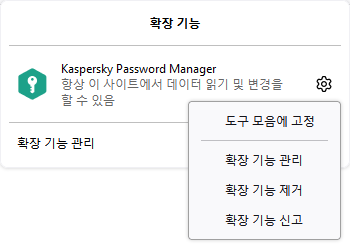
2단계. Kaspersky Password Manager가 암호를 올바르게 자동으로 채울 수 있도록 브라우저에서 기본 제공하는 자동 채우기 기능을 끕니다.
다음 설정은 Mozilla Firefox 설정에서 수동으로 꺼야 합니다:
- Mozilla Firefox를 엽니다.
- 설정으로 가서 왼쪽 메뉴의 개인 정보 및 보안을 선택합니다.
- 다음 확인란의 선택을 취소합니다.
- 로그인과 비밀번호 섹션에서 웹 사이트의 로그인과 비밀번호를 기억할지 묻기 옵션을 선택 해제하여 브라우저에서 기본 제공하는 암호 자동저장 및 자동 채우기 기능을 끕니다.
- 양식과 자동 채우기 섹션에서 신용 카드 자동 채우기 옵션을 선택 취소하여 브라우저에서 기본 제공하는 결제 수단 자동저장 및 자동 채우기를 끕니다.
- 양식과 자동 채우기 섹션에서 주소 자동 채우기 옵션을 선택 해제하여 브라우저에서 기본 제공하는 주소 자동저장 및 자동 채우기를 끕니다.
 이제 Kaspersky Password Manager 확장 프로그램을 사용할 준비가 되었습니다.
이제 Kaspersky Password Manager 확장 프로그램을 사용할 준비가 되었습니다.
이 섹션에 언급된 일부 옵션은 사용자의 위치에 따라 사용하지 못할 수 있습니다. 자세한 내용은 Mozilla 지원 웹사이트를 방문하십시오.
참고 항목:
Mozilla Firefox에 확장 프로그램을 설치하는 데 문제가 있습니까?
맨 위로
확장 프로그램이 설치되었습니다. 확장 프로그램이 제대로 작동하도록 브라우저를 구성하십시오.
Kaspersky Password Manager는 Yandex.Browser의 기본 제공 암호 관리자를 자동으로 끌 수 없습니다. Kaspersky Password Manager 확장 프로그램에서 성능 문제가 발생하지 않도록 브라우저의 자동저장 및 자동 채우기 설정을 수동으로 끄십시오.
Kaspersky Password Manager가 암호를 올바르게 자동으로 채울 수 있도록 브라우저에서 기본 제공하는 자동 채우기 기능을 끕니다.
Yandex.Browser 설정에서 다음 설정을 수동으로 꺼야 합니다.
- Yandex.Browser를 엽니다.
 클릭 후 Passwords and cards를 선택합니다.
클릭 후 Passwords and cards를 선택합니다.- 왼쪽 메뉴에서 Settings을 선택하여 Personal data storage settings 섹션을 엽니다.
- Passwords 섹션에서 Disable Password Manager를 클릭하여 브라우저에서 기본 제공하는 암호 자동저장 및 자동 채우기를 끕니다.
- Bank cards 섹션에서 Turn off bank card autofill를 클릭하여 브라우저에서 기본 제공하는 결제 수단 자동저장 및 자동 채우기를 끕니다.
- 화면 상단에서 Settings을 클릭하여 Settings 페이를 엽니다.
- 아래로 스크롤하여 Tools 섹션을 선택하고 Autofill 아래에서 Suggest form autofill를 선택 해제합니다.
 이제 Kaspersky Password Manager 확장 프로그램을 사용할 준비가 되었습니다.
이제 Kaspersky Password Manager 확장 프로그램을 사용할 준비가 되었습니다.
참고 항목:
Yandex.Browser에 확장 프로그램을 설치하는 데 문제가 있습니까?
맨 위로
Google Chrome 및 크롬 기반 브라우저에서 확장 프로그램 활성화 방법
브라우저 확장 프로그램 설치 후에는 활성화했는 지 확인합니다. 활성화되어 있지 않다면 브라우저에 다음 팝업 메시지가 표시됩니다:
이 항목은 Chrome에서 사용 중지되었습니다. 이 항목 사용 설정
확장 프로그램을 활성화할 브라우저에서 Chrome 웹 스토어를 열고 이 항목 활성화 버튼을 클릭합니다.
맨 위로
Mozilla Firefox에서 확장 프로그램 활성화 방법
브라우저 확장 프로그램 설치 후에는 활성화했는 지 확인합니다. 활성화되어 있지 않다면 Mozilla Firefox 설정으로 가서 확장 프로그램 및 테마를 클릭하고 확장 기능 관리 섹션의 Kaspersky Password Manager 확장 프로그램 옆에 있는 스위치를 켭니다.
맨 위로
Yandex.Browser에서 확장 프로그램 활성화 방법
브라우저 확장 프로그램 설치 후에는 활성화했는 지 확인합니다. 활성화되어 있지 않다면 Yandex.Browser로 이동하여  클릭 후 Add-ons 클릭하여 From other sources 섹션에서 Kaspersky Password Manager 확장 프로그램 옆의 스위치를 켜십시오.
클릭 후 Add-ons 클릭하여 From other sources 섹션에서 Kaspersky Password Manager 확장 프로그램 옆의 스위치를 켜십시오.
인증 코드
Kaspersky Password Manager는 위험할 수 있는 작업을 확인하기 위해 이메일로 인증 코드를 전송하여 추가 보호를 제공합니다.
추가 확인이 필요한 작업:
- 기본 암호 초기화
- 클라우드 데이터베이스를 로컬 데이터베이스로 교체
메인 애플리케이션 창
Kaspersky Password Manager의 메인 창은 다음으로 구성되어 있습니다.
- 메뉴 패널
- 애플리케이션 컨트롤 막대
- 작업 영역
메인 애플리케이션 창의 제어 기능
메뉴 섹션 |
설명 |
메인 |
메인 섹션을 엽니다. 이 섹션에서 최근 및 즐겨찾기 항목과 사용자 암호에 관한 전반적인 정보를 볼 수 있습니다. |
모든 항목 |
모든 항목 섹션을 엽니다. 이 섹션에서 모든 유형의 항목 또는 폴더 추가, 항목 그룹화 및 정렬, 즐겨찾는 항목 보기 및 관리 그리고 목록 및 타일 보기 간 전환을 수행할 수 있습니다. |
계정 |
계정 섹션을 엽니다. 이 섹션에서는 저장소에 추가한 웹사이트, 애플리케이션 및 다목적 계정을 확인 및 관리할 수 있습니다. Kaspersky Password Manager에서 최근에 연 웹사이트, 애플리케이션 및 기타 계정을 확인할 수도 있습니다. |
은행 카드 |
은행 카드 섹션을 엽니다. 이 섹션에서는 저장소에 추가한 은행 카드를 확인 및 관리할 수 있습니다. |
문서 |
문서 섹션을 엽니다. 이 섹션에서는 저장소에 추가한 문서를 확인 및 관리할 수 있습니다. 컴퓨터에서 민감한 문서를 검색할 수도 있습니다. |
주소 |
주소 섹션을 엽니다. 이 섹션에서는 저장소에 추가한 주소를 확인 및 관리할 수 있습니다. |
노트 |
노트 섹션을 엽니다. 이 섹션에서는 저장소에 추가한 노트를 확인 및 관리할 수 있습니다. |
인증기 |
인증기 섹션을 엽니다. 이 섹션에서는 저장소에 추가한 암호를 보고 관리할 수 있습니다. |
암호 검사 |
암호 검사 섹션을 엽니다. 이 섹션에서는 저장소에 추가한 암호의 강도를 체크할 수 있습니다. 탐지된 모든 문제를 해결할 수도 있습니다. |
암호 생성기 |
암호 생성기 창을 엽니다. 이 창에서는 계정에 사용할 강력하고 고유한 암호를 생성할 수 있습니다. |
|
업데이트된 애플리케이션 계약서를 보고 동의하십시오. |
|
애플리케이션 관리 메뉴를 엽니다. 애플리케이션 관리 메뉴에서 다음을 수행할 수 있습니다.
|
|
장치 간에 데이터를 동기화합니다. |
|
이전 섹션으로 돌아갑니다. |
|
저장소를 잠급니다. |
|
Kaspersky Password Manager 도움말을 엽니다. |
|
새 항목을 추가합니다. |
|
새 폴더를 추가합니다. 이 아이콘은 모든 항목 섹션에서만 표시됩니다. |
|
타일 보기로 전환합니다. |
|
목록 보기로 전환합니다. |
|
저장소에서 데이터를 검색 |
|
항목 메뉴를 엽니다. 항목 메뉴에서 다음을 수행할 수 있습니다.
|
|
데이터를 복사합니다. |
|
암호를 표시합니다. |
은행 카드 상세 정보
또한 카드에 대해 6가지 표준 색상 중 하나를 선택할 수도 있습니다.
고급 섹션에서 은행에 대한 PIN 정보 또는 원하는 추가 설명을 입력할 수 있습니다.
맨 위로
암호 검사
암호가 같거나 취약한 경우(예: 쿼티, 12345) 또는 쉽게 추측하거나 얻을 수 있는 정보(예: 친척 이름 또는 생년월일)를 기반으로 하는 암호의 경우 더 큰 위험에 처할 수 있습니다. 암호 검사 섹션에는 Kaspersky Password Manager가 탐지한 암호 문제 목록이 포함됩니다. 암호는 탐지된 문제의 심각도에 따라 정렬됩니다.
- 유출됨 - 전 세계 어딘가에서 사용자와 같은 암호를 사용하던 다른 사용자의 계정이 해킹을 당한 적이 있습니다.
- 취약함 - 해킹이 쉽습니다. 암호 강도를 높이기 위해 특수 문자, 대문자, 숫자를 사용하거나 암호 생성기를 사용하십시오.
- 중복 - 다수의 계정에 사용한 암호입니다.
- 강력함 - 유출된 적이 없고 고유하며 사용해도 안전합니다.
- 확인 안 함 - 이 암호에 관한 확인이 비활성화되었습니다.
각 섹션에서 오른쪽 화살표 버튼을 클릭하여 해당 카테고리의 전체 암호 목록을 열고 다음 작업을 수행할 수 있습니다.
- 사이트에서 변경을 클릭하여 사이트로 가서 암호를 변경할 수 있습니다.
- 활성화 /
 X 표시된 벨 버튼을 클릭하여 특정 암호에 대한 보안 확인을 켜고 끌 수 있습니다.
X 표시된 벨 버튼을 클릭하여 특정 암호에 대한 보안 확인을 켜고 끌 수 있습니다.  오른쪽 화살표 버튼을 클릭하여 암호 세부정보로 이동합니다.
오른쪽 화살표 버튼을 클릭하여 암호 세부정보로 이동합니다. 삭제 버튼을 클릭하여 취약하거나 불필요한 암호 삭제합니다. 이러한 경우 계정 자격 증명(로그인 및 암호) 집합은 암호 검사 페이지에서 뿐만 아니라 항목에서도 완전히 삭제됩니다. 항목이 하나의 자격 증명 집합만을 포함하는 경우 항목도 삭제됩니다. 항목에 자격 증명 집합이 여러 개 있는 경우 선택한 자격 증명만 항목에서 삭제됩니다.
삭제 버튼을 클릭하여 취약하거나 불필요한 암호 삭제합니다. 이러한 경우 계정 자격 증명(로그인 및 암호) 집합은 암호 검사 페이지에서 뿐만 아니라 항목에서도 완전히 삭제됩니다. 항목이 하나의 자격 증명 집합만을 포함하는 경우 항목도 삭제됩니다. 항목에 자격 증명 집합이 여러 개 있는 경우 선택한 자격 증명만 항목에서 삭제됩니다.- 페이지를 닫거나 복원 버튼을 클릭 후 페이지를 새로 고침할 때까지 삭제된 계정을 복원합니다.
일반 섹션
자동 시작 섹션에서 Kaspersky Password Manager의 시작을 구성할 수 있습니다.
운영 체제 시작 시 Kaspersky Password Manager 시작
Kaspersky Password Manager 자동 시작 시 기본 암호 입력 창 표시
기본 암호 섹션에서는 저장소의 기본 암호를 변경할 수 있습니다.
Windows Hello로 저장소 잠금 해제 섹션에서 Windows Hello를 사용하여 볼트 잠금 해제를 활성화하거나 비활성화할 수 있습니다.
보안 섹션에서는 Kaspersky Password Manager 자동 잠금 주기를 구성할 수 있습니다.
웹사이트에 아이디 및 암호 입력란이 있을 시 저장소 잠금 해제 여부 물어보기
데이터 동기화 섹션에서는 여러 장치에서 자동 데이터 동기화를 사용하거나 사용하지 않도록 설정할 수 있습니다.
Kaspersky Password Manager가 설치된 사용자의 장치와 암호 및 데이터를 동기화하십시오
자동 저장 및 자동 채우기 섹션에서 계정, 주소 및 은행 카드에 대한 자동저장 및 자동 채우기를 사용하거나 사용하지 않도록 설정할 수 있습니다. 자동저장 및 자동 채우기를 사용하도록 설정하면 온라인 양식을 입력할 때 Kaspersky Password Manager가 정보를 자동저장한 후 사용자에 대한 온라인 양식을 입력합니다.
My Kaspersky 계정 섹션에서는 Kaspersky Password Manager를 My Kaspersky에 연결할 때 사용한 이메일 주소를 확인할 수 있습니다. 이 섹션에서는 다른 계정을 사용해 애플리케이션을 웹사이트와 연결할 수 있도록 My Kaspersky 웹사이트에서 Kaspersky Password Manager를 연결 해제할 수 있습니다.
맨 위로
브라우저 섹션
기본 브라우저 섹션에서는 Kaspersky Password Manager에서 웹사이트를 여는 데 사용하는 기본 브라우저를 선택할 수 있습니다.
지원하는 브라우저 섹션에서는 컴퓨터에 설치되고 Kaspersky Password Manager 확장 프로그램에서 지원하는 브라우저 목록을 확인할 수 있습니다. 이 섹션에서 브라우저 확장 프로그램을 설치 또는 제거할 수 있습니다.
예외 웹 주소 섹션
예외 웹사이트 섹션에서는 자동저장 및 자동 채우기를 사용하지 않도록 설정된 웹사이트 목록을 관리할 수 있습니다. ![]() 더하기 및
더하기 및  빼기 버튼을 사용하여 웹사이트를 추가 및 제거할 수 있습니다.
빼기 버튼을 사용하여 웹사이트를 추가 및 제거할 수 있습니다.
가져오기/내보내기 섹션
저장소에서 가져오기 섹션에서는 Kaspersky Password Manager에서 생성된 저장소에서 데이터를 가져올 수 있습니다.
브라우저에서 가져오기 섹션을 통해 Mozilla Firefox나 Google Chrome 브라우저의 기본 제공 암호 관리자에서 ID 및 암호를 가져올 수 있습니다.
암호 관리자에서 가져오기 섹션에서, 이전에 사용한 암호 관리자에서 내보낸 로그인 이름 및 암호를 가져올 수 있습니다.
백업 복사본 섹션에서는 저장소의 백업 복사본을 만들 수 있습니다. 필요한 경우, 백업 복사본에서 데이터를 복원할 수 있습니다.
텍스트 파일로 내보내기 섹션에서는 프린터로 인쇄할 데이터를 텍스트로 내보낼 수 있습니다.
맨 위로
고급 섹션
프록시 서버 섹션에서 프록시 서버 연결을 구성할 수 있습니다.
디자인 테마 섹션에서 애플리케이션의 사용자 인터페이스에 대한 색상 테마를 선택할 수 있습니다.
항목을 오름차순로 정렬(A-Z) 섹션에서 사용자 지정 정렬을 초기화하여 항목을 알파벳순으로 표시할 수 있습니다.
유출된 암호 확인 섹션에서 추가 암호 보안 확인을 사용하거나 사용하지 않도록 설정할 수 있습니다.
문제점 모니터링 섹션에서 고객 서비스에 대한 디버깅 정보의 저장을 사용하거나 사용하지 않도록 설정할 수 있습니다.
빠른 단축키 자격 증명 검색 섹션에서 단축키 조합을 설정하여 Windows 어디에서든 사용자의 암호와 아이디가 있는 목록을 열 수 있습니다.
추적 로그 파일의 내용 및 저장소에 대한 세부 정보 표시
뉴스 알림 섹션에서 Kaspersky Password Manager 인터페이스에서 뉴스 및 특별 혜택을 확인하기 위한 방법을 선택할 수 있습니다.
Kaspersky Password Manager 시작 시 소식 표시
고객과 고객의 요구사항에 빠르게 대응 섹션에서, 마케팅 목적의 데이터 처리에 관한 진술문을 읽을 수 있고 애플리케이션 성능의 향상과 추가 혜택을 제공받기 위해 데이터를 제공할 지 여부를 결정할 수 있습니다.
프록시 서버
이 창에서는 필수 프록시 서버 연결 설정을 구성할 수 있습니다. 다음 프록시 서버 연결 옵션 중 하나를 선택합니다:
- 프록시 서버 사용 안 함.
- 자동으로 프록시 서버 설정 탐지(기본 설정).
- 지정된 프록시 서버 설정 사용.
마지막 옵션을 선택하는 경우에는 관련 필드에 프록시 서버 주소 및 포트를 수동으로 입력해야 합니다.
지정된 프록시 서버 설정 사용 옵션을 선택한 경우 IP 주소 및 포트 필드가 활성화됩니다.
서브스크립션 세부 정보
Kaspersky Password Manager 무료 버전을 사용하는 경우 이 창에 저장소에 저장할 수 있는 항목의 개수와 이미 저장한 항목 개수가 표시됩니다.
서브스크립션을 사용하는 경우 해당 창에 Kaspersky Password Manager의 사용 약관과 서브스크립션의 만료 날짜가 표시됩니다.
맨 위로
피드백과 함께 제공되는 정보
Kaspersky에 피드백 전송 시 다음 정보도 제공해 주십시오.
- 운영 체제의 이름 및 버전
- Kaspersky Password Manager 버전
- 브라우저 이름 및 버전
- 사용자가 피드백 양식을 제출한 웹사이트의 HTTP 리퍼러
- 애플리케이션 ID
- 애플리케이션 유형 ID
- 컴퓨터에서 소프트웨어 사용자의 고유 ID
무료로 Kaspersky Password Manager 서브스크립션을 받는 방법 및 사용 시 기억해야 할 사항
서브스크립션은 다음 조건에 따라 무료로 사용 가능합니다.
- Kaspersky Anti-Virus 또는 Kaspersky Internet Security가 컴퓨터에 설치되어 있습니다.
- 이전에 해당 약관에 의해 Kaspersky Password Manager 서브스크립션을 활성화하지 못했습니다.
- 컴퓨터가 인터넷에 연결되어 있습니다.
서브스크립션을 사용할 때 다음 규칙을 준수하십시오.
- 장치에 설치되어 있고 My Kaspersky 계정에 연결된 호환 소프트웨어에서만 이 서브스크립션을 사용하십시오.
- 계정 간에 서브스크립션을 양도하지 마십시오. 서브스크립션은 귀하의 My Kaspersky 계정에서만 사용 가능합니다.
서브스크립션 기간 및 서브스크립션 활성화에 대한 제한 사항:
- 서브스크립션 기간은 서브스크립션이 My Kaspersky 계정에 활성화된 날짜부터 시작됩니다.
- 서브스크립션은 6개월 동안 유효합니다(서브스크립션을 획득할 때 달리 지정하지 않은 경우).
- Kaspersky Password Manager와 호환되는 서브스크립션이 이미 있는 계정에 연결하면 서브스크립션 기간은 누적되지 않습니다(계정의 상업용 서브스크립션 기간은 무료 버전 기간으로 연장되지 않습니다). 계정의 상업용 서브스크립션이 6개월 이상 유효하면, 무료 버전이 만료되어 별도로 사용할 수 없습니다.
- Kaspersky Password Manager와 호환되는 서브스크립션이 My Kaspersky 계정에 추가되었지만 활성화되지 않은 경우(즉, 이 서브스크립션 기간이 시작되지 않은 경우) My Kaspersky에 연결할 때 서브스크립션이 활성화될 수 있습니다.
이를 방지하려면 비활성된 서브스크립션이 있는 My Kaspersky 계정에 연결하지 마십시오.
 클릭합니다.
클릭합니다. 세로 점 세 개를 클릭한 다음
세로 점 세 개를 클릭한 다음  연필 버튼을 클릭합니다.
연필 버튼을 클릭합니다. 타일 보기 버튼이나
타일 보기 버튼이나  목록 보기 버튼을 클릭합니다.
목록 보기 버튼을 클릭합니다. “브라우저에서 열기” 버튼을 클릭합니다.
“브라우저에서 열기” 버튼을 클릭합니다. 클릭합니다.
클릭합니다. 클릭하고
클릭하고  (전화 아이콘)
(전화 아이콘) (뒤로 화살표 아이콘)
(뒤로 화살표 아이콘) (잠금 아이콘)
(잠금 아이콘) (물음표 아이콘)
(물음표 아이콘) (더하기 아이콘)
(더하기 아이콘) (돋보기 아이콘)
(돋보기 아이콘) (복사 아이콘)
(복사 아이콘)